Xerox WORKCENTRE 5765, WORKCENTRE 5740, WORKCENTRE 5755, WORKCENTRE 5790, WORKCENTRE 5735 User Manual [tr]
...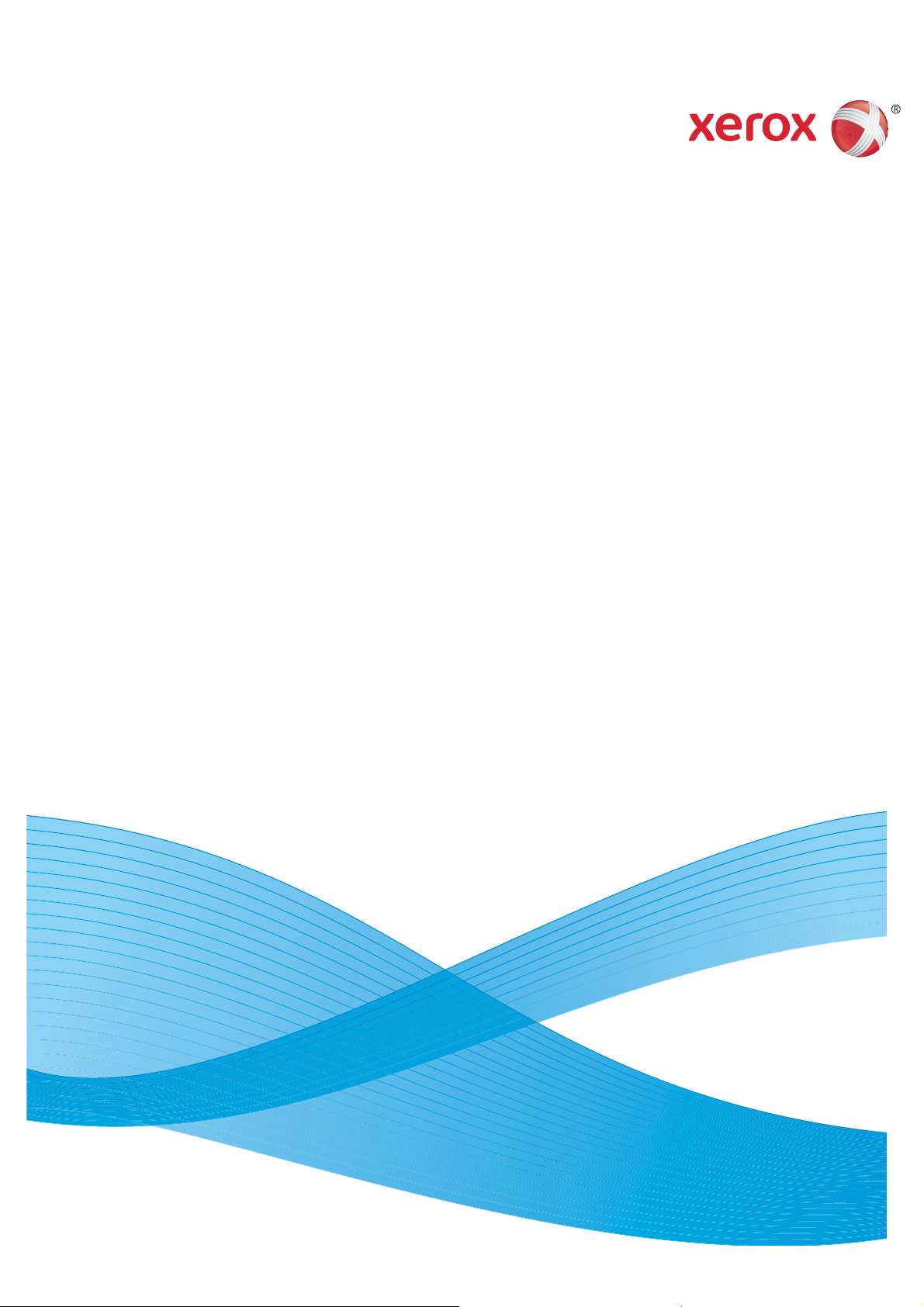
Sürüm 2.0
Aralık 2010
Xerox® WorkCentre™
5735/5740/5745/5755/5765/5775/
5790
Başlangıç
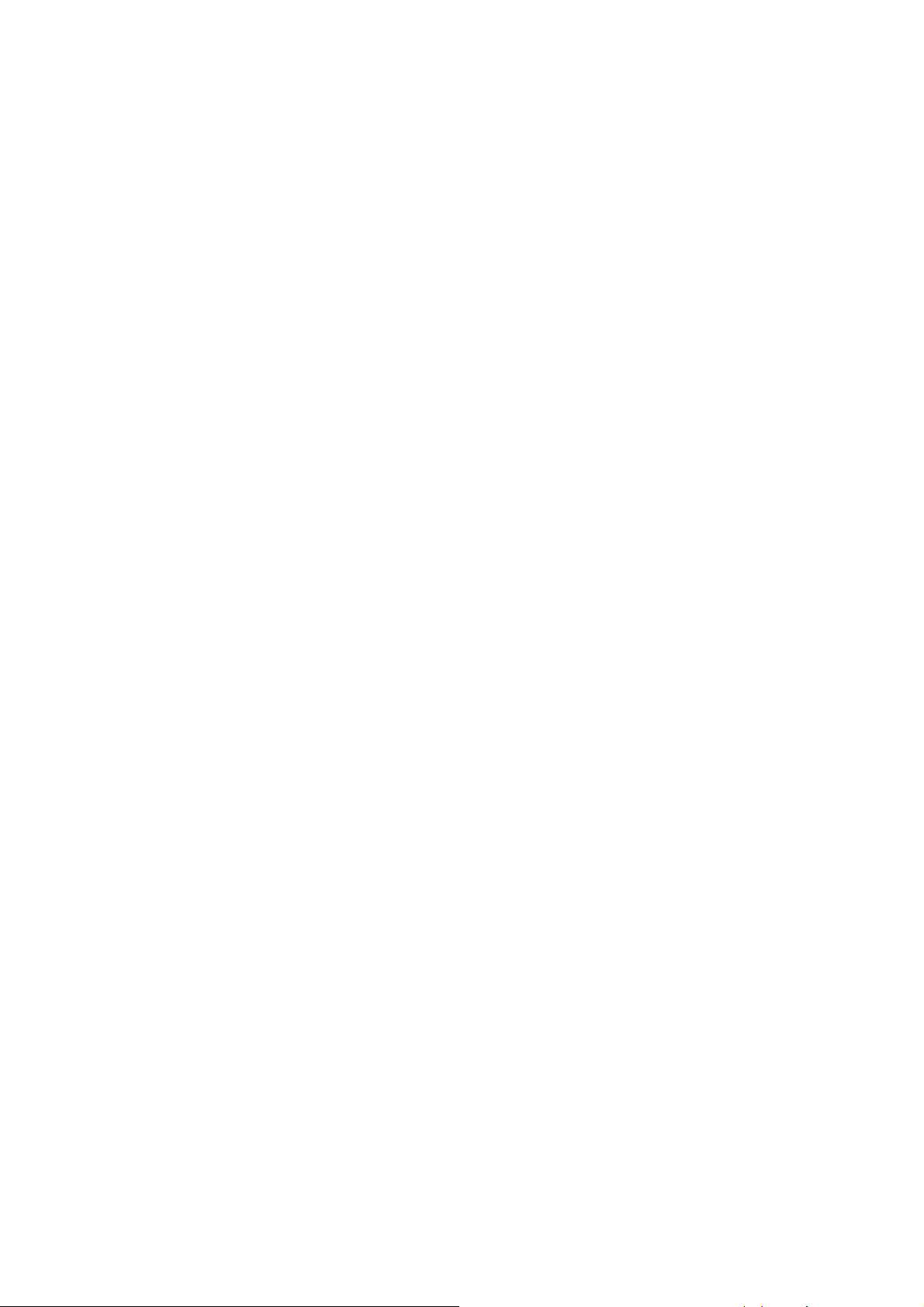
©2011 Xerox Corporation. Tüm Hakları Saklıdır. Yayınlanmamış haklar Amerika Birleşik Devletleri'nin telif hakkı yasalarınca
korunmaktadır. Bu yayının içeriği Xerox Corporation'ın izni olmaksızın herhangi bir şekilde çoğaltılamaz.
XEROX® ve XEROX and Design® Amerika Birleşik Devletleri'nde ve/veya diğer ülkelerde Xerox Corporation'ın ticari markalarıdır.
Bu belgede düzenli değişiklikler yapılır. Değişiklikler, teknik yanlışlıklar ve yazım hataları bundan sonraki baskılarda düzeltilecektir.
Doküman sürümü 2.0: Aralık 2010
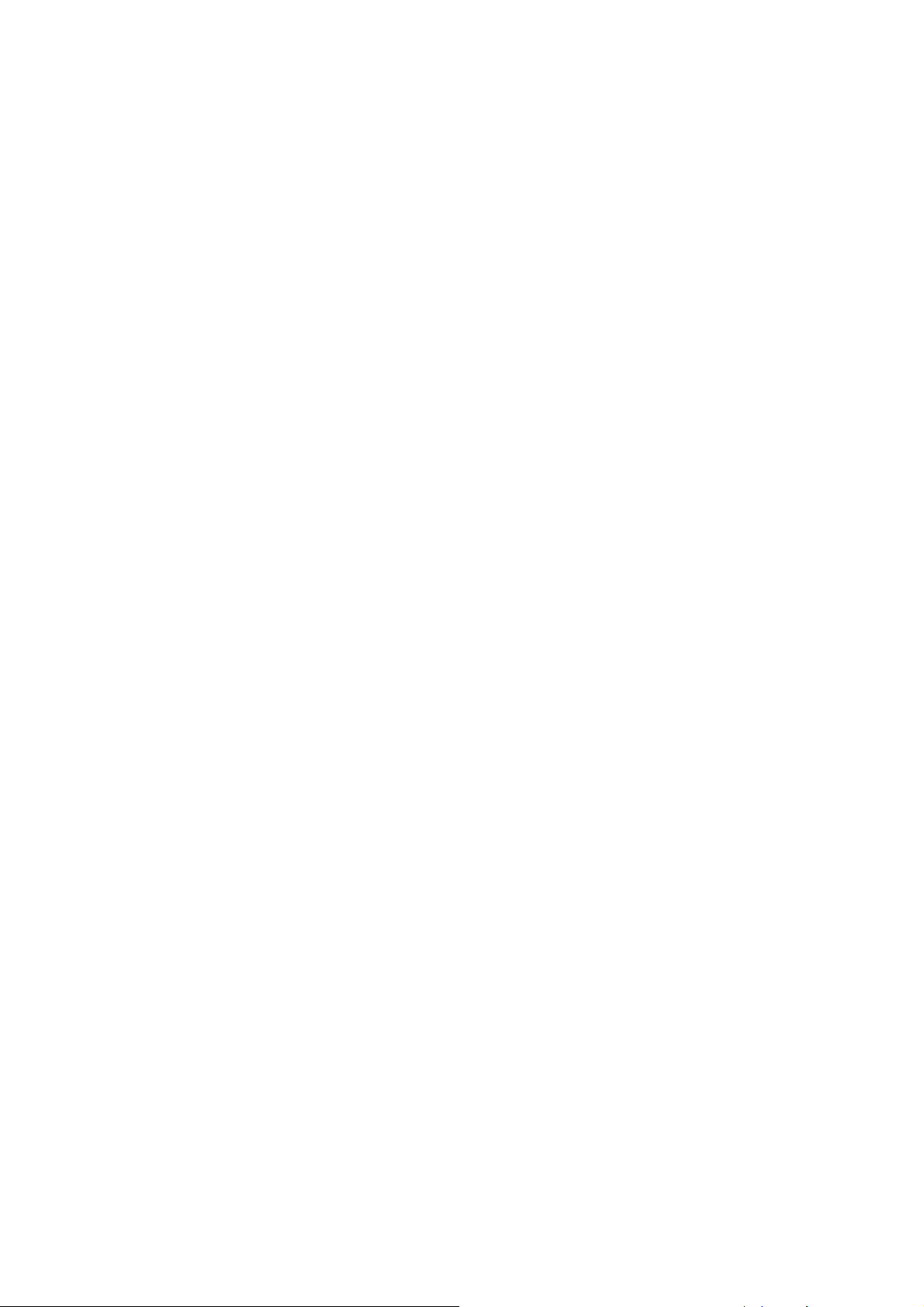
İçindekiler
Başlangıç . . . . . . . . . . . . . . . . . . . . . . . . . . . . . . . . . . . . . . . . . . . . . . . . . . . . . . . . . . . . . . . . . . . . . . . . . . . . . . . . .4
Destek . . . . . . . . . . . . . . . . . . . . . . . . . . . . . . . . . . . . . . . . . . . . . . . . . . . . . . . . . . . . . . . . . . . . . . . . . . . . . . .4
Aygıta Genel Bakış . . . . . . . . . . . . . . . . . . . . . . . . . . . . . . . . . . . . . . . . . . . . . . . . . . . . . . . . . . . . . . . . . . . . . . . .5
Hizmetler ve Seçenekler . . . . . . . . . . . . . . . . . . . . . . . . . . . . . . . . . . . . . . . . . . . . . . . . . . . . . . . . . . . . . . . . . . .6
WorkCentre Fotokopi Makinesi/Yazıcı Modelleri . . . . . . . . . . . . . . . . . . . . . . . . . . . . . . . . . . . . . . . . .6
WorkCentre Fotokopi Makinesi/Tarayıcı/Yazıcı Modelleri . . . . . . . . . . . . . . . . . . . . . . . . . . . . . . . . 8
Kontrol Paneline Genel bakış . . . . . . . . . . . . . . . . . . . . . . . . . . . . . . . . . . . . . . . . . . . . . . . . . . . . . . . . . . . . 10
Aç ve Kapat . . . . . . . . . . . . . . . . . . . . . . . . . . . . . . . . . . . . . . . . . . . . . . . . . . . . . . . . . . . . . . . . . . . . . . . . . . . . 11
Aç . . . . . . . . . . . . . . . . . . . . . . . . . . . . . . . . . . . . . . . . . . . . . . . . . . . . . . . . . . . . . . . . . . . . . . . . . . . . . . . . . . 11
Kapat . . . . . . . . . . . . . . . . . . . . . . . . . . . . . . . . . . . . . . . . . . . . . . . . . . . . . . . . . . . . . . . . . . . . . . . . . . . . . . 11
Enerji Tasarrufu . . . . . . . . . . . . . . . . . . . . . . . . . . . . . . . . . . . . . . . . . . . . . . . . . . . . . . . . . . . . . . . . . . . . . 12
Kağıt Yükleme . . . . . . . . . . . . . . . . . . . . . . . . . . . . . . . . . . . . . . . . . . . . . . . . . . . . . . . . . . . . . . . . . . . . . . . . . . 13
Dokümanları Yükleme . . . . . . . . . . . . . . . . . . . . . . . . . . . . . . . . . . . . . . . . . . . . . . . . . . . . . . . . . . . . . . . . . . . 14
Kopya Çıkartma . . . . . . . . . . . . . . . . . . . . . . . . . . . . . . . . . . . . . . . . . . . . . . . . . . . . . . . . . . . . . . . . . . . . . . . . 15
Bir Doküman Yazdırma . . . . . . . . . . . . . . . . . . . . . . . . . . . . . . . . . . . . . . . . . . . . . . . . . . . . . . . . . . . . . . . . . . 16
Faks Gönderme . . . . . . . . . . . . . . . . . . . . . . . . . . . . . . . . . . . . . . . . . . . . . . . . . . . . . . . . . . . . . . . . . . . . . . . . . 17
Sunucu Faks . . . . . . . . . . . . . . . . . . . . . . . . . . . . . . . . . . . . . . . . . . . . . . . . . . . . . . . . . . . . . . . . . . . . . . . . . . . . 18
İnternet Faksı . . . . . . . . . . . . . . . . . . . . . . . . . . . . . . . . . . . . . . . . . . . . . . . . . . . . . . . . . . . . . . . . . . . . . . . . . . 19
PC'den Faks Gönderme . . . . . . . . . . . . . . . . . . . . . . . . . . . . . . . . . . . . . . . . . . . . . . . . . . . . . . . . . . . . . . . . . 20
İş Akışı Taraması . . . . . . . . . . . . . . . . . . . . . . . . . . . . . . . . . . . . . . . . . . . . . . . . . . . . . . . . . . . . . . . . . . . . . . . 21
E-posta Gönderme . . . . . . . . . . . . . . . . . . . . . . . . . . . . . . . . . . . . . . . . . . . . . . . . . . . . . . . . . . . . . . . . . . . . . . 22
İşleri Yeniden Yazdırmak için Kaydetme . . . . . . . . . . . . . . . . . . . . . . . . . . . . . . . . . . . . . . . . . . . . . . . . . . 24
Kaydedilmiş İşleri Yeniden Yazdırma . . . . . . . . . . . . . . . . . . . . . . . . . . . . . . . . . . . . . . . . . . . . . . . . . . . . . 25
Oturum Aç / Kapat . . . . . . . . . . . . . . . . . . . . . . . . . . . . . . . . . . . . . . . . . . . . . . . . . . . . . . . . . . . . . . . . . . . . . . 26
Üretkenliği Arttırma . . . . . . . . . . . . . . . . . . . . . . . . . . . . . . . . . . . . . . . . . . . . . . . . . . . . . . . . . . . . . . . . . . . . . 27
Bakım ve Sarf Malzemeleri . . . . . . . . . . . . . . . . . . . . . . . . . . . . . . . . . . . . . . . . . . . . . . . . . . . . . . . . . . . . . . 28
Sorun Giderme . . . . . . . . . . . . . . . . . . . . . . . . . . . . . . . . . . . . . . . . . . . . . . . . . . . . . . . . . . . . . . . . . . . . . . . . . 29
Yardım . . . . . . . . . . . . . . . . . . . . . . . . . . . . . . . . . . . . . . . . . . . . . . . . . . . . . . . . . . . . . . . . . . . . . . . . . . . . . . . . . 31
Cihaz Üzerinde . . . . . . . . . . . . . . . . . . . . . . . . . . . . . . . . . . . . . . . . . . . . . . . . . . . . . . . . . . . . . . . . . . . . . . 31
Bilgi Sayfaları . . . . . . . . . . . . . . . . . . . . . . . . . . . . . . . . . . . . . . . . . . . . . . . . . . . . . . . . . . . . . . . . . . . . . . . 31
Arızalar . . . . . . . . . . . . . . . . . . . . . . . . . . . . . . . . . . . . . . . . . . . . . . . . . . . . . . . . . . . . . . . . . . . . . . . . . . . . . 31
Dokümanlar . . . . . . . . . . . . . . . . . . . . . . . . . . . . . . . . . . . . . . . . . . . . . . . . . . . . . . . . . . . . . . . . . . . . . . . . 31
Yazıcı Sürücüsü Üzerinde . . . . . . . . . . . . . . . . . . . . . . . . . . . . . . . . . . . . . . . . . . . . . . . . . . . . . . . . . . . . 32
Internet Services Üzerinde . . . . . . . . . . . . . . . . . . . . . . . . . . . . . . . . . . . . . . . . . . . . . . . . . . . . . . . . . . . 32
Daha Fazla Yardım . . . . . . . . . . . . . . . . . . . . . . . . . . . . . . . . . . . . . . . . . . . . . . . . . . . . . . . . . . . . . . . . . . 32
WorkCentre™ 5735/5740/5745/5755/5765/5775/5790
Başlangıç
3
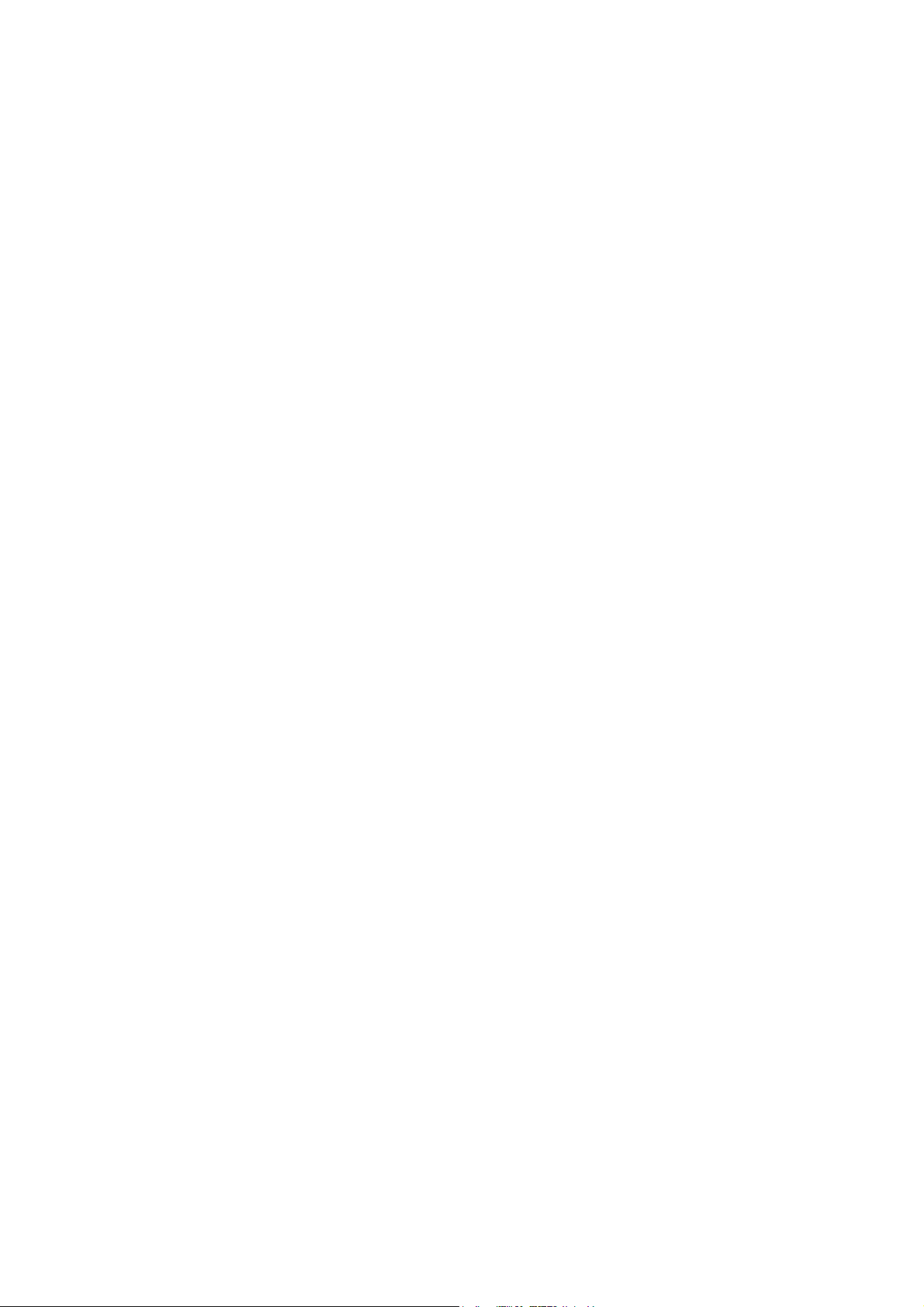
Başlangıç
Başlangıç
Yeni aygıtınız basit bir fotokopi makinesi değildir, modelinize ve yapılandırmanıza bağlı olarak
kopyalama, faks gönderme, yazdırma ve tarama işlemleri gerçekleştirebilen dijital bir aygıttır.
Mevcut iki yapılandırma bulunmaktadır:
• WorkCentre Fotokopi Makinesi/Yazıcı - Kopyalama, yazdırma, faks gönderme (isteğe bağlı),
E-posta gönderme ve ağ tarama (isteğe bağlı) işlemleri gerçekleştirebilen çok işlevli dijital bir aygıt.
• WorkCentre Fotokopi Makinesi/Yazıcı/Tarayıcı - Yüksek nitelik ve işlev özellikleri sağlayan
gelişmiş çok işlevli bir aygıt. Bu model kopyalama, yazdırma, tarama, E-posta gönderme ve faks
gönderme (isteğe bağlı) iş
Her bir model bir dakikada 35, 40, 45, 55, 65, 75 veya 90 kopya/çıktı sağlayan yedi yapılandırmaya
sahiptir. Tüm yapılandırmalar tamamen güncellenebilir, böylece gelecekte sahip olabileceğiniz
gereksinimleri karşılar. Daha fazla bilgi için, lütfen yerel Xerox temsilcinize başvurun.
Modelinizi, yapılandırmayı ve mevcut ek seçenekleri tanımlarken ayrıca yardım almak için, lütfen Aygıta
Genel Bakış sayfa 5'e başvurun.
lemleri gerçekleştirebilir.
Kullanıcı Kılavuzunda açıklanan tüm özellikler ve işlevler tamamen yapılandırılmış WorkCentre ile
ilgilidir ve sizin aygıtınızda bulunmayabilir. İsteğe bağlı bileşenlere veya diğer aygıt yapılandırmalarına
ilişkin ayrı
ca bilgi almanız gerekiyorsa, lütfen yerel Xerox temsilcinize başvurun.
Destek
Ürün kurulumu sırasında veya sonrasında yardıma gereksinim duyarsanız, lütfen çevrimiçi çözümler ve
destek için Xerox web sitesini ziyaret edin.
Ayrıca yardım almanız gerekirse, Xerox Support Center'daki uzmanlarımızı arayın veya yerel
temsilcinize başvurun. Telefon ederken, lütfen makine seri numarasını bildirin. Makine seri numarasını
bildirirken, lütfen aşağıdaki boşluğu kullanın:
# ______________________________________________________________________________
Seri numarasına erişmek için, ön kapağı açın. Seri numarası toner kartuşunun üzerindeki etikette
bulunur. Xerox Support Center veya yerel temsilci telefon numarası aygıt kurulurken sağlanır.
Uyumluluk sağlamak ve gelecekte referans almak için, lütfen telefon numarasını aşağıdaki boşluğa
kaydedin.
Xerox Support Center veya yerel temsilci telefon numarası:
# ______________________________________________________________________________
4
WorkCentre™ 5735/5740/5745/5755/5765/5775/5790
Başlangıç
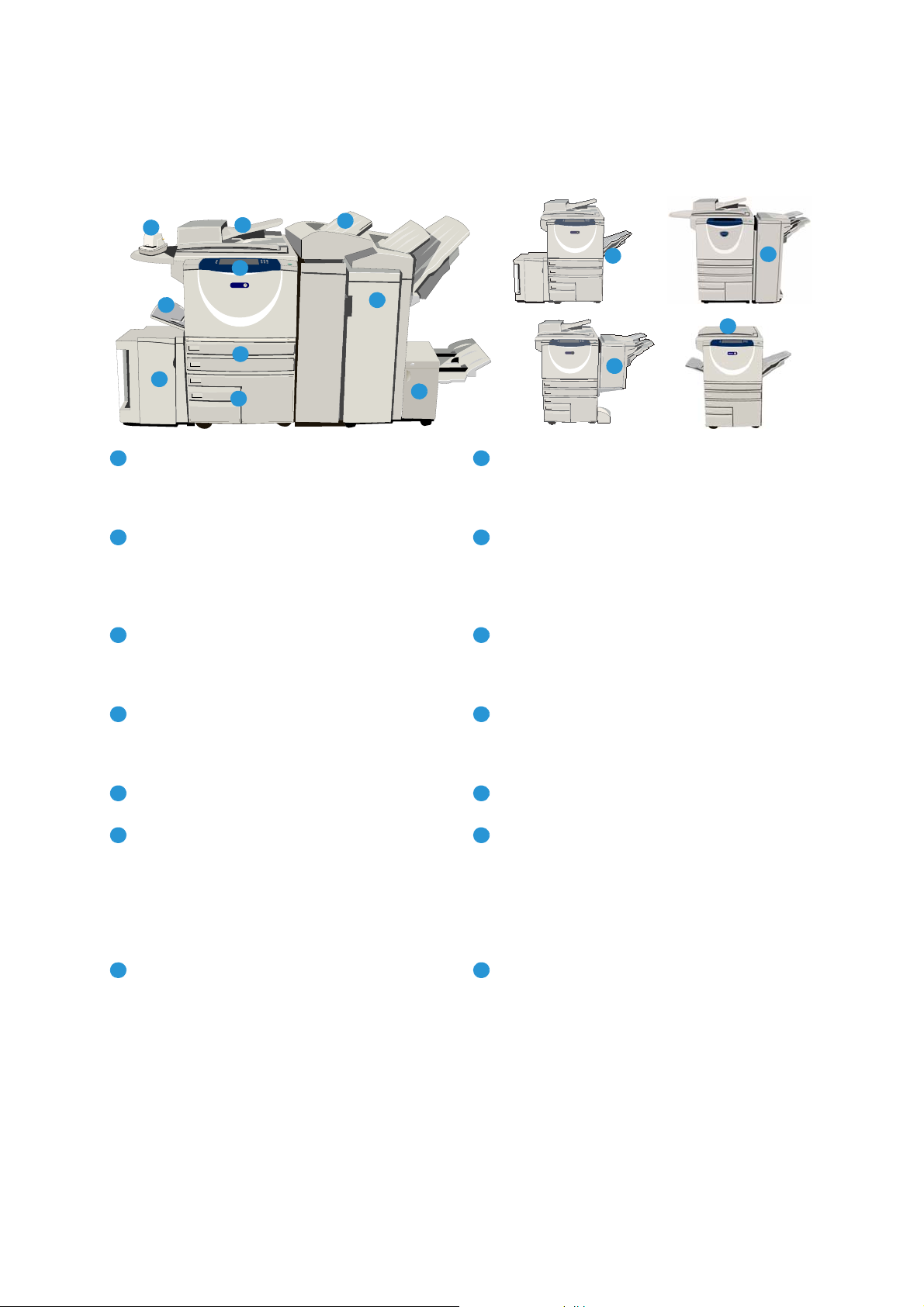
Aygıta Genel Bakış
13
14
1
2
3
4
5
6
8
7
9
10
xerox
11
xerox
12
18293104
11
5126137
14
Aygıta Genel Bakış
Kontrol Paneli: Dokunmatik Ekran ve Sayısal Tuş
Ta k ımı.
Doküman Besleyici ve Doküman Camı: Bir veya
birden fazla dokümanı taramak için kullanılır.
Doküman camı tek, ciltlenmiş, özel boyutlu veya
hasar görmüş dokümanları taramak için
kullanılabilir.
Kağıt Kasetleri 1 ve 2: Bu kasetler tüm
modellerde standarttır. Kaset 1 ve 2 tamamen
ayarlanabilirdir ve 5,5 x 8,5 inç ila 11x17 inç'lik
(A5 - A3) ortam boyutları için kullanılabilir.
Kağıt Kaseti 3 ve 4: Bu kasetler yüksek kapasiteli
kağıt kasetleridir. Kaset 3 ve 4, 8,5 x 11 inç'lik
veya A4 ortam boyutları için kullanılan özel
kasetlerdir.
Bypass Tablası: Standart olmayan yazdırma
ortamı için kullanılır.
Kağıt Kaseti 5: Bu isteğe bağlı yüksek kapasiteli
bir kağıt kasetidir. 8,5 x 11inç'lik veya A4 uzun
kenar besleme boyutu ortamları için kullanılan
özel bir kasettir. 11x17 inç'lik A3, 8,5 x 14 inçlik,
8,5 x 11 inçlik veya A4 Kısa Kenar Besleme (SEF)
ortamlarını yerleştirmek için isteğe bağlı kitler
mevcuttur.
Kaset 6 (İlave): Yüksek Hacimli Sonlandırıcıyla
birlikte kullanılan isteğe bağlı bir kağıt kasetidir.
Basılı sayfaları kopyalama serilerine eklemek için
kullanılır. Yazdırma işleminin bir parçası değildir
ve görüntüleme için kullanılamaz.
Yüksek Hacimli Son İşlemci: Bu isteğe bağlı
sonlandırıcı çıktınızı harmanlar, ofsetler, istifler ve
zımbalar. Kitapçık Oluşturucu, Üçe Katlama ve
Delme kitleri bu sonlandırıcıyla birlikte yüklenir.
Kitapçık Oluşturucu ve Üçe Katlayıcı: Bunlar
kitapçıkları veya broşürleri zımbalamak ve
katlamak için Yüksek Hacimli Sonlandırıcıyla
birlikte yüklenebilen iste
ğe bağlı aygıtlardır.
Konfor Zımbası: Bu isteğe bağlı aygıt en çok 50
sayfanın manuel olarak zımbalanmasını sağlar.
Konfor Rafı da takılı olmalıdır.
Ofsetleme Çıkış Kaseti: Harmanlanmış veya
harmanlanmamış çıktı sunar. Ayırmayı
kolaylaştırmak için, her küme veya y
ığın bir
öncekine göre ofsetlenir.
Temel Office Sonlandırıcı: Bu isteğe bağlı aygıt
çıktınızı istifler, harmanlar, zımbalar ve ofsetler.
Office Sonlandırıcı: Bu isteğe bağlı aygıt çıktı
nızı
istifler, harmanlar, zımbalar ve ofsetler. Bu
sonlandırıcı için delme kitleri de mevcuttur.
Doküman Camı Kapağı: Bu doküman camı için
düz açılır kapanır bir kapaktır. Doküman besleyici
yerine takılır ve bazı yapılandırmalar üzerinde
standarttır.
WorkCentre™ 5735/5740/5745/5755/5765/5775/5790
5
Başlangıç
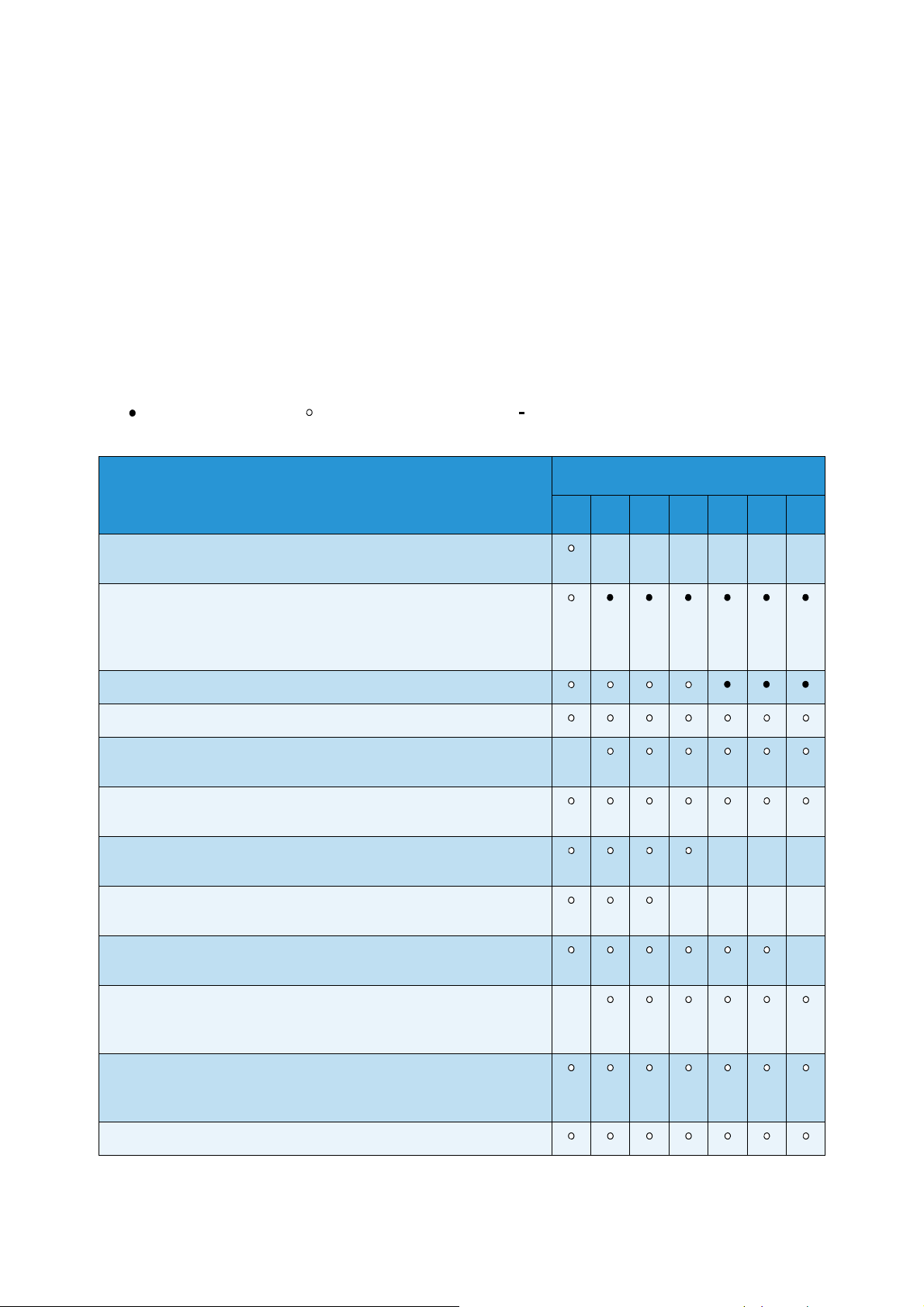
Hizmetler ve Seçenekler
Standart İsteğe Bağlı Kullanılamaz
Hizmetler ve Seçenekler
Aygıtınızla birlikte kullanmak için, bir dizi hizmet ve seçenek mevcuttur. Pek çok hizmet standart olarak
sağlanmıştır ve yalnızca ek üçüncü taraf donanım ile birlikte etkinleştirilmesi veya yapılandırılması
gerekir. İsteğe bağlı işlevler ve kitler de mevcuttur ve satın alınıp yüklenebilir. Seçenekler WorkCentre
modelinize bağlıdır.
WorkCentre Fotokopi Makinesi/Yazıcı Modelleri
Anahtar:
WorkCentre
Açıklama
35 40 45 55 65 75 90
Doküman Camı Kapağı, doküman camı için düz açılır kapanır bir
kapaktır. Bu, doküman besleyici yerine monte edilmiştir.
Doküman Besleyici 75 (yalnızca 35 model) veya 100 tek veya çift
taraflı dokümanları besler. A5 - A3 boyutunda (5,5 inç x 8,5 inç ila
11 inç x 17 inç) doküman beslemesi yapılabilir. Bu, doküman camı
kapağı yerine monte edilmiştir.
Kağıt Kaseti 3 ve 4, yüksek kapasiteli kağıt kasetleridir.
Kağıt Kaseti 5, yüksek kapasiteli platform besleme kağıt kasetidir.
Kağıt Kaseti 6 (İşlem Sonrası Ekleme Düzeneği), Yüksek Hacimli
Sonlandırıcıyla birlikte takılabilen isteğe bağlı ek kağıt kasetidir.
Zarf Kaseti; bu kaset, zarfa yazdırma için kağıt kaseti 2'nin yerine
takılır. En fazla 55 No. 10 Zarf (4,1 x 9,5 inç) kasete yüklenebilir.
Ofsetleme Çıkış Kaseti harmanlanmış veya harmanlanmamış çıktı
sunar.
Temel Office Sonlandırıcı çıktınızı istifler, harmanlar, zımbalar ve
ofsetler.
Office Sonlandırıcı çıktınızı istifler, harmanlar, zımbalar ve ofsetler.
Bu sonlandırıcı için delme kitleri de mevcuttur.
- - - - - -
-
- - -
- - - -
-
Yüksek Hacimli Sonlandırıcı çıktınızı harmanlar, ofsetler, istifler ve
zımbalar. Kitapçık Oluşturucu, Üçe Katlama ve Delme kitleri bu
sonlandırıcıyla birlikte yüklenir.
Delme Kitleri Office Sonlandırıcı ve Yüksek Hacimli Sonlandırıcıyla
mevcuttur. Kitler 2 Delikli, 2 Delikli Legal, 3 Delikli, 4 Delikli ve İsveç
4 Delikli olarak mevcuttur. Tek seferde yalnızca bir kit takılabilir.
Manuel zımbalama için Konfor Zımbası. Konfor Rafı takılı olmalıdır.
6
WorkCentre™ 5735/5740/5745/5755/5765/5775/5790
Başlangıç
-
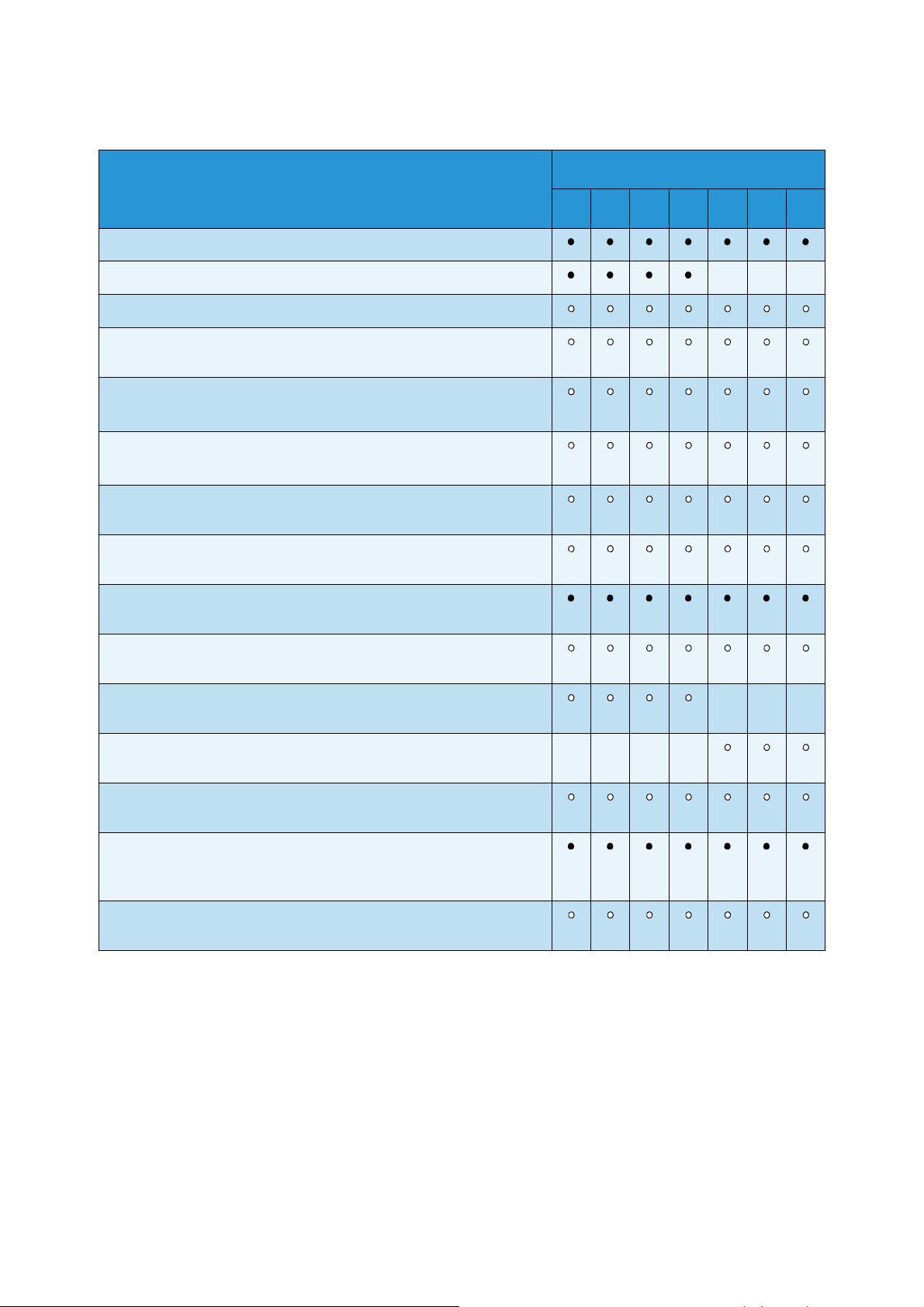
Açıklama
Konfor Rafı, aygıtın sol tarafına takılabilen bir raftır.
Hizmetler ve Seçenekler
WorkCentre
35 40 45 55 65 75 90
Stand, kaset 3 ve 4 yerine takılabilen bir depolama alanıdır.
Temel Faks Kiti (Dahili) bu kit tek bir faks hat bağlantısı sağlar.
Genişletilmiş Faks Kiti (Dahili) bu kit bağlanmak üzere iki faks
hattı sağlar.
LAN Faksıa kullanıcıların yazıcı ve faks sürücülerini kullanarak
PC'lerinden doğrudan faks göndermelerini sağlar.
Sunucu Faksb kullanıcıların faks sunucusu üzerinden bastırılmış
fakslar göndermesini ve almasını sağlar.
Internet Faksı kullanıcıların internet veya intranet üzerinden faks
gönderip almasını sağlar.
Ağ Tarama K iti E-posta ve İş Akışı Tara ma h iz me tl er i s ağlar. Tekli
tarayıcı standart olarak sağlanır.
Güvenlik kiti disk üstüne yazma seçenekleri gibi ek güvenlik
özellikleri sağlar.
Xerox Güvenli Erişim, aygıta erişimi sınırlandırmak için bir kart
okuma aygıtı sağlar.
Renkli Tarayıcı renkli tarama yapmak için kullanılır (fabrikada
takılır).
- - -
- - -
Renkli Tarama Etkinleştirme kiti, renkli tarama becerileri sağlayan
- - - -
bir pin kodudur.
Ağ Hesabı Yazdırma, Kopyalama ve Tarama işleri için kullanılan
aygıtların ağ üzerinden çoklu aygıtlarla izlenmesini sağlar.
Xerox Standart Hesap, her bir kullanıcı için Kopyalama, Yazdırma,
İş Akışı Taram ası, Sunucu Faks ve Faks işlerinin sayısını izleyen bir
hesap aracıdır.
Yaba nc ı Arabirim Aygıtı, kart veya jetonla çalışan bir üçüncü taraf
erişim ve hesap aygıtının takılmasını sağlar.
a. Yapılandırılmış ve yüklenmiş Temel veya Genişletilmiş Faks Kiti veya Üçüncü Taraf Faks Sunucusu gerektirir.
b. Yapılandırılmış ve yüklenmiş Üçüncü Taraf Faks Sunucusu gerektirir.
WorkCentre™ 5735/5740/5745/5755/5765/5775/5790
Başlangıç
7
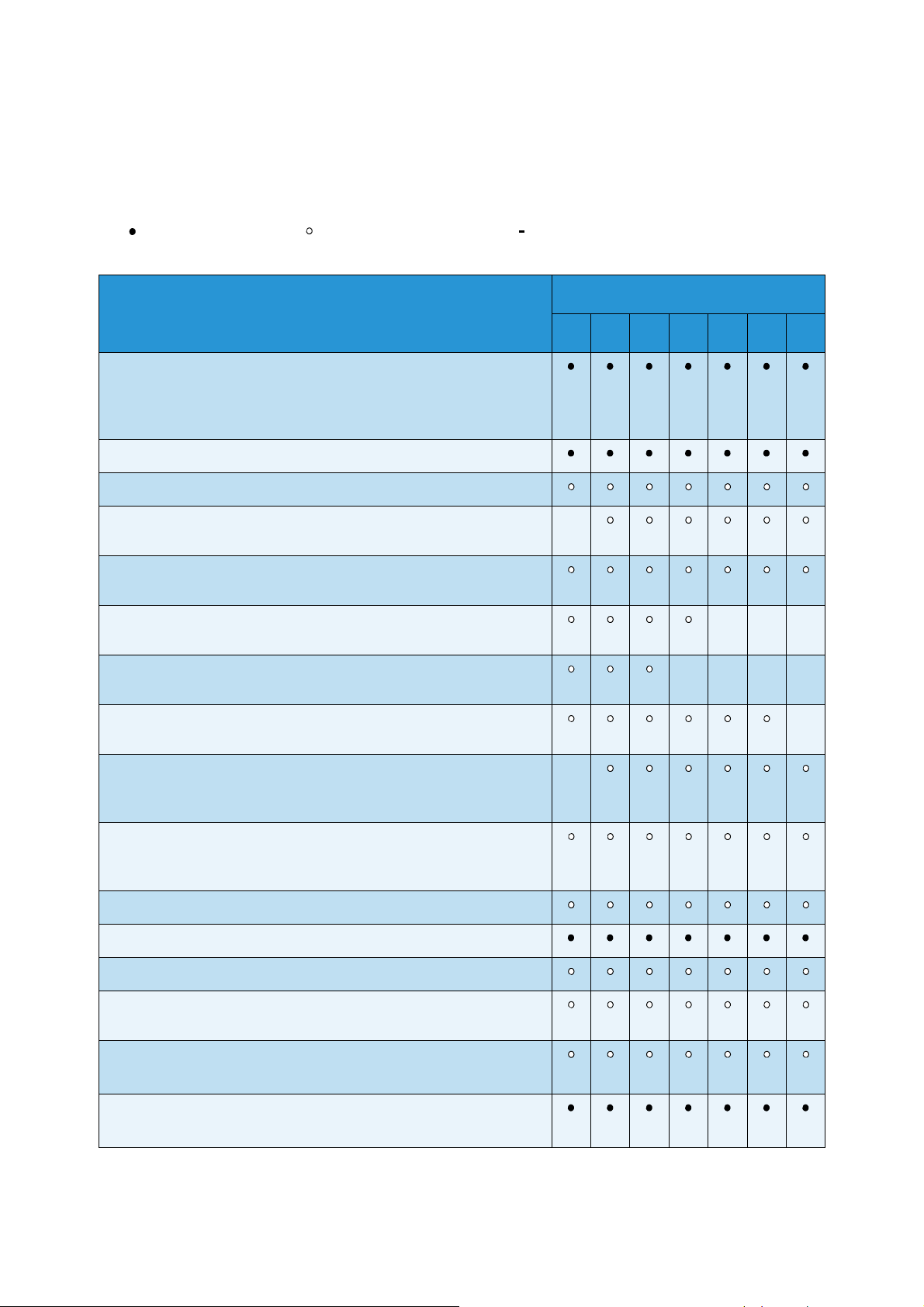
Hizmetler ve Seçenekler
Standart İsteğe Bağlı Kullanılamaz
WorkCentre Fotokopi Makinesi/Tarayıcı/Yazıcı Modelleri
Anahtar:
Açıklama
35 40 45 55 65 75 90
Doküman Besleyici 75 (yalnızca 35 model) veya 100 tek veya çift
taraflı dokümanları besler. A5 - A3 boyutunda (5,5 x 8,5 - 11 x17
inç) doküman beslemesi yapılabilir. Bu, doküman camı kapağı
yerine monte edilmiştir.
Kağıt Kaseti 3 ve 4, yüksek kapasiteli kağıt kasetleridir.
Kağıt Kaseti 5, yüksek kapasiteli platform besleme kağıt kasetidir.
WorkCentre
Kağıt Kaseti 6 (İşlem Sonrası Ekleme Düzeneği), Yüksek Hacimli
Sonlandırıcıyla birlikte takılabilen isteğe bağlı ek kağıt kasetidir.
Zarf Kaseti bu kaset, zarfa baskı için kağıt kaseti 2'nin yerine takılır.
En fazla 55 No. 10 Zarf (4,1 x 9,5 inç) kasete yüklenebilir.
Ofsetleme Çıkış Kaseti harmanlanmış veya harmanlanmamış çıktı
sunar.
Temel Office Sonlandırıcı çıktınızı istifler, harmanlar, zımbalar ve
ofsetler.
Office Sonlandırıcı çıktınızı istifler, harmanlar, zımbalar ve ofsetler.
Bu sonlandırıcı için delme kitleri de mevcuttur.
Yüksek Hacimli Sonlandırıcı çıktınızı harmanlar, ofsetler, istifler ve
zımbalar. Kitapçık Oluşturucu, Üçe Katlama ve Delme kitleri bu
sonlandırıcıyla birlikte yüklenir.
Delme Kitleri Office Sonlandırıcı ve Yüksek Hacimli Sonlandırıcıyla
mevcuttur. Kitler 2 Delikli, 2 Delikli Legal, 3 Delikli, 4 Delikli ve İsveç
4 Delikli olarak mevcuttur. Tek seferde yalnızca bir kit takılabilir.
Manuel zımbalama için Konfor Zımbası. Konfor Rafı takılı olmalıdır.
Konfor Rafı, aygıtın sol tarafına takılabilen bir raftır.
-
- - -
- - - -
-
-
Temel Faks Kiti (Dahili) bu kit tek bir faks hat bağlantısı sağlar.
Genişletilmiş Faks Kiti (Dahili) bu kit bağlanmak üzere iki faks
hattı sağlar.
LAN Faksıa kullanıcıların yazıcı ve faks sürücülerini kullanarak
PC'lerinden doğrudan faks göndermelerini sağlar.
Sunucu Faksb kullanıcıların faks sunucusu üzerinden bastırılmış
fakslar göndermesini ve almasını sağlar.
8
WorkCentre™ 5735/5740/5745/5755/5765/5775/5790
Başlangıç
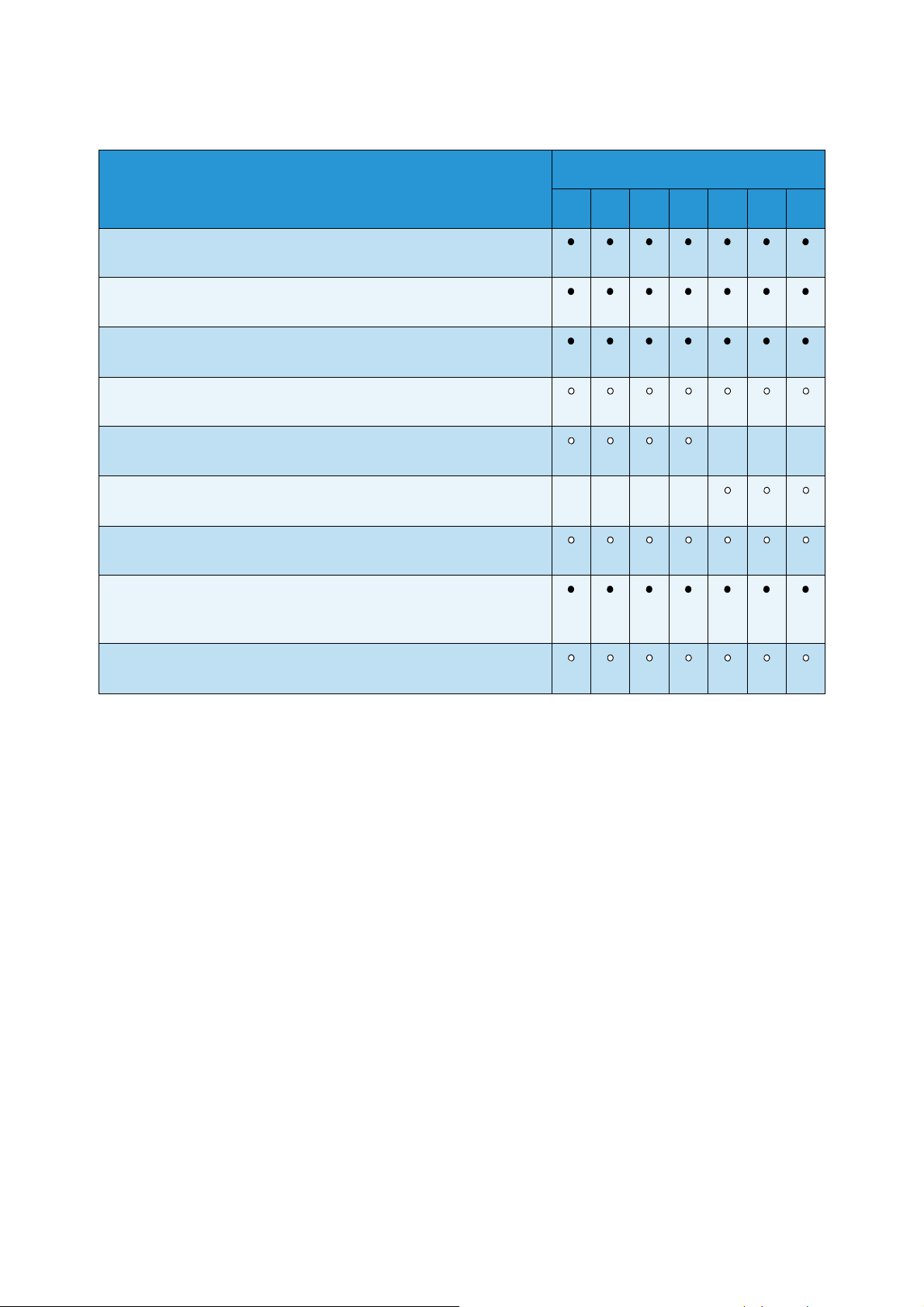
Açıklama
Internet Faksı kullanıcıların internet veya intranet üzerinden faks
gönderip almasını sağlar.
Ağ Tarama K iti E-posta ve İş Akışı Tara ma h iz me tl er i s ağlar. Tekli
tarayıcı standart olarak sağlanır.
Güvenlik kiti disk üstüne yazma seçenekleri gibi ek güvenlik
özellikleri sağlar.
Xerox Güvenli Erişim, aygıta erişimi sınırlandırmak için bir kart
okuma aygıtı sağlar.
Hizmetler ve Seçenekler
WorkCentre
35 40 45 55 65 75 90
Renkli Tarayıcı renkli tarama yapmak için kullanılır (fabrikada
- - -
takılır).
Renkli Tarama Etkinleştirme kiti, renkli tarama becerileri sağlayan
- - - -
bir pin kodudur.
Ağ Hesabı Yazdırma, Kopyalama ve Tarama işleri için kullanılan
aygıtların ağ üzerinden çoklu aygıtlarla izlenmesini sağlar.
Xerox Standart Hesap, her bir kullanıcı için Kopyalama, Yazdırma,
İş Akışı Taram ası, Sunucu Faks ve Faks işlerinin sayısını izleyen bir
hesap aracıdır.
Yaba nc ı Arabirim Aygıtı, kart veya jetonla çalışan bir üçüncü taraf
erişim ve hesap aygıtının takılmasını sağlar.
a. Yapılandırılmış ve yüklenmiş Temel veya Genişletilmiş Faks Kiti veya Üçüncü Taraf Faks Sunucusu gerektirir.
b. Yapılandırılmış ve yüklenmiş Üçüncü Taraf Faks Sunucusu gerektirir.
WorkCentre™ 5735/5740/5745/5755/5765/5775/5790
Başlangıç
9
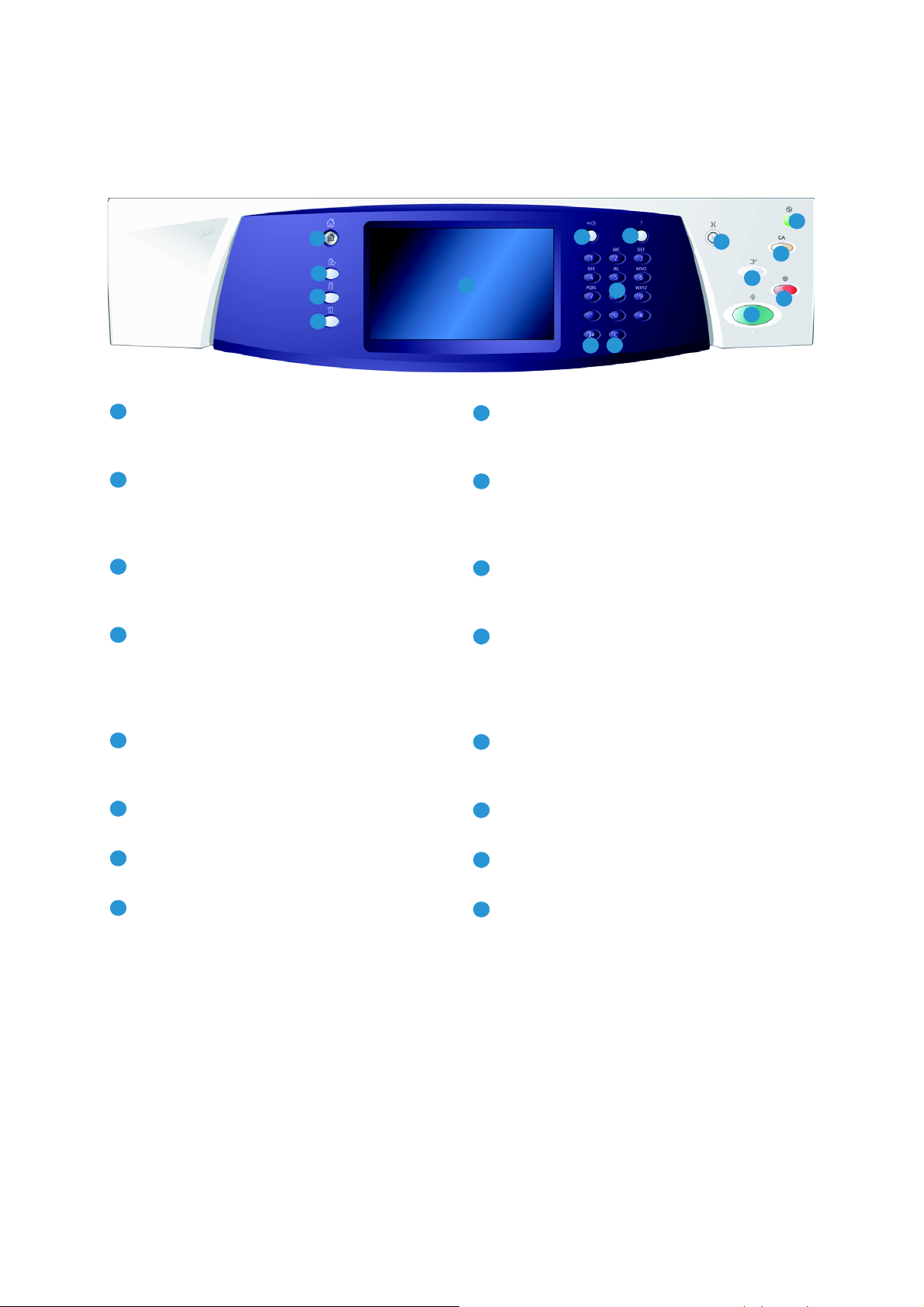
Kontrol Paneline Genel bakış
1
2
3
4
5
6
8
9
10
7
12
13
11
16
14
15
1
9
2103
11
4
12513
6
14
7
15
8
16
Kontrol Paneline Genel bakış
Hizmetler Ana Sayfası: Aygıt üzerinde mevcut
hizmetlere erişim sağlar.
Hizmetler: İş Durumu ekranı veya Makine
durumu ekranı görüntüleniyorken, önceki
kopyalama, faks, tarama özelliği ekranının
görünümüne geri döner.
İş Durumu: Etkin işlerin ilerleyişini kontrol etmek
veya tamamlanan işlere ilişkin ayrıntılı bilgi
görüntülemek için kullanın.
Makine Durumu: Aygıt durumunu, fatura
ölçerleri, sarf malzemelerinin durumunu kontrol
etmek veya kullanıcı dokümanlarını ve raporlarını
yazdırmak için kullanın. Bu düğmeyi Araçlar
moduna erişmek için de kullanın.
Dokunmatik Ekran: Programlama özelliklerini
seçmek ve hata giderme işlemlerini ve genel
aygıt bilgilerini görüntülemek için kullanın.
Oturum Aç/Kapat: Ayrıntılarda oturum açmak
ve oturumu kapatmak için kullanın.
Sayısal Tuş Takımı: Alfasayısal karakterler
girmek için kullanın.
Yaz dırmaya Ara Ver: Daha acil bir kopyalama
işini başlatmak üzere mevcut işi duraklatmak için
kullanın.
Başlat: Bir işi başlatmak için kullanın.
Tümünü Temizle: Mevcut bir girişi silmek için bir
kez basın. Varsayılan ayarlara dönmek için iki kez
basın.
Durdur: Devam eden işi durdurur.
Enerji Tasarrufu: Enerji tasarrufu modunu
seçmek, hızlı yeniden başlatma gerçekleştirmek
veya aygıtı kapatmak için kullanın.
Dil: Dokunmatik ekran seçeneklerinde farklı bir
dil seçmek için kullanın.
Çevirme Duraklatması: Bir faks numarası
çevirirken duraklatma eklemek için kullanın.
Yardım: Aygıt özellikleri için yardım mesajları
görüntüler.
10
WorkCentre™ 5735/5740/5745/5755/5765/5775/5790
Başlangıç
‘C’ Girişi İptal Et: Say
önceki girişi iptal eder.
ısal Tuş Takımında yapılan

Aç ve Kapat
Aç ve Kapat
Aç
1. Aygıtınızın uygun bir güç kaynağına bağlandığından ve
güç kablosunun aygıtın fişine tamamen takıldığından
emin olun.
2. Güç düğmesine basın. Tüm yüklü seçeneklere güç
gitmesi 3 dakikadan az sürer.
Kapat
1. Güç düğmesine basın. Kapatma seçenekleri
görüntülenir:
• Enerji Tasarrufu seçilirse, aygıt yapılandırmasına
uygun olarak hemen Güç Tasarruf Moduna girer.
• Hızlı Yeniden Başlatma seçilmiş ve
onaylanmışsa, aygıt yeniden başlatılır. Bütün
kopyalama işleri iş listesinden silinir, ancak
yazdırma işleri iş listesinde kalır.
• Kapatma seçilirse ve onaylanırsa, aygıt kapatılır.
• İptal seçilirse, kapatma seçenekleri iptal edilir ve
aygıtı kullanmaya devam edebilirsiniz.
2. Kapat seçeneğini seçin. Onay ekranı aygıt kapatılırsa veri kaybedileceğine ilişkin bir uyarı mesaj
görüntüler.
ı
Not: Kapatma işleminin onaylanması kuyruktaki tüm işlerin silinmesine neden olacaktır.
3. Aygıtı kapatmak için Onayla düğmesine basın.
Aygıt kontrollü bir kapatma sırasına başlar. Kapanmadan önce yaklaşık 45 saniye açık kalır.
WorkCentre™ 5735/5740/5745/5755/5765/5775/5790
11
Başlangıç

Aç ve Kapat
Enerji Tasarrufu
Aygıt enerji etkili olarak tasarlanmıştır ve bir süre etkin olmadığında güç tüketimini otomatik olarak
azaltır. Sistem Yöneticisi Enerji Tasarrufu seçeneklerini ayarlayabilir. Kontrol paneli üzerindeki Enerji
Tasarrufu düğmesi Kapatma seçeneklerinin görüntülenmesine neden olur. Enerji Tasarrufu modunu
etkinleştirmek için, aşağıdaki yönergeleri izleyin:
1. Kontrol paneli üzerindeki Enerji Tasarrufu düğmesine
basın.
Kapatma seçenekleri görüntülenir.
2. Enerji Tasarrufu seçeneğini seçin. Aygıt hemen Düşük
Güç moduna girer.
Uyku modu yapılandırılmışsa, aygıt belirli bir süre sonra
Uyku moduna girer.
Aygıt Enerji Tasarrufu modundayken Enerji Tasarrufu
düğmesi yanar. Sürekli yanan bir lamba aygıtın Düşük
Güç modunda olduğunu gösterir. Yanıp sönen bir lamba aygıtın Uyku modunda oldu
3. Aygıtı Düşük Güç veya Uyku modunda yeniden etkinleştirmek için, dokunmatik ekranda veya
kontrol panelinde bir düğmeye dokunun. Aygıtın Uyku modundan çıkması daha uzun sürer.
ğunu gösterir.
Enerji Modu seçeneklerinin ayarlanmasına ilişkin daha fazla bilgi için, Sistem Yöneticisi Kılavuzu'na
bakın.
12
WorkCentre™ 5735/5740/5745/5755/5765/5775/5790
Başlangıç

Kağıt Yükleme
Kağıt Yükleme
1. İstenen kağıt kasetini açın.
• Kağıt Kaseti 1 ve 2 A5 ve A3 (5,5 x 8,5 inç ve 11 x 17 inç) arasındaki tüm ortam boyutları için
ayarlanabilirdir.
• Kağıt Kaseti 3 ve 4 A4 veya 8,5 x 11 inçlik LEF kağıdını tutmak için ayarlanmış özel kağıt
kasetleridir.
• Kağıt Kaseti 5, isteğe bağlı yüksek kapasiteli bir kağıt kaynağıdır. Standart kaset A4 veya
8,5 x 11 inçlik LEF olarak ayarlanmış tek kağıt kasetine sahiptir. Kaset 5'in A3 veya 11 x 17
inçlik SEF ve A4 veya 8,5 x 11 inçlik SEF ortamlarını beslemesini sağlamak için iki isteğe bağlı
kit mevcuttur.
• Bypass Tablası A6 ve A3 SEF (4,25 x 5,5 inç ve 11 x 17 inç SEF) arasında pek çok boyutta
ortam türü için uygundur .
Not: LEF = Uzun Kenardan Besleme ve SEF = Kısa Kenardan Besleme.
2. Kağıt yükleyin. Kağıt, maksimum doldurma çizgisini aşacak kadar doldurulmamalı
Kaset 1 veya 2 yükleniyorsa, kağıt kılavuzlarının kağıt
boyutu için doğru boyutta olduğundan emin olun. Her
bir kılavuzu kelepçe mekanizmasını sıkarak ve kılavuzu
yalnızca ortamın kenarıyla temas edecek şekilde
kaydırarak ayarlayın.
Baypass Tablası yükleniyorsa, ortamı kasetin ön
kısmına karşı yerleştirin ve arka kılavuzu istifin arka
kısmına temas edecek şekilde hareket ettirin.
Kaset 5 yükleniyorsa, kapağı açmak için düğmeye
basın. Kağıt kasetinin alçalmasını bekleyin. Gerekli ortam ekranda görüntülenir. Ortamı kasete
yerleştirin. Ortam kasetin sağ tarafına göre konumlandırılmalıd
3. Gerekirse, kağıt kasetini veya kaset kapağını kapatın. Bypass Tablası açık kalır.
4. Kağıt Ayarları ekranı görüntüleniyorsa, yüklediğiniz kağıdın boyutunu, türünü ve rengini seçip
ardından Onayla seçeneğini seçin.
Kaset Özel kasetse, dokunmatik ekranda belirtilen kağıt boyutu ve türü yüklenmelidir, bu durumda
Kağıt Ayarları ekranı görüntülenmez.
ır.
dır.
WorkCentre™ 5735/5740/5745/5755/5765/5775/5790
Başlangıç
13

Dokümanları Yükleme
1
2
3
6
A4
5.5"
A5
A4
1
2
3
6
A4
A
B
Dokümanları Yükleme
Orijinal dokümanlar doküman besleyiciye veya doküman
camına yüklenebilir.
1. Dokümanlarınızı doküman besleme öğesi giriş kasetine
yüzü yukarı bakacak şekilde yükleyin.
Kılavuzu dokümanlarla temas edecek şekilde
yerleştirin.
Veya...........
2. Doküman besleyiciyi yukarı kaldırın. Dokümanı yüzü
aşağı bakacak şekilde doküman camının üzerine koyun
ve üst arkadaki sağ köşede bulunan oka kaydedin.
Doküman besleyiciyi kapatın.
Not: Orijinal dokümanlar, çeşitli kopyalar seçilse bile
yalnızca bir kez taranır.
WorkCentre™ 5735/5740/5745/5755/5765/5775/5790
için özellik bilgileri www.xerox.com adresinde sunulmuştur.
14
WorkCentre™ 5735/5740/5745/5755/5765/5775/5790
Başlangıç

Kopya Çıkartma
Kopya Çıkartma
1. Dokümanlarınızı doküman besleme öğesi giriş kasetine yüzü yukarı bakacak şekilde yükleyin.
Kılavuzu dokümanlarla temas edecek şekilde yerleştirin.
Veya...........
Doküman besleyiciyi yukarı kaldırın. Dokümanı yüzü aşağı bakacak şekilde doküman camının
üzerine koyun ve üst arkadaki sağ köşede bulunan oka kaydedin. Doküman besleyiciyi kapatın.
2. Önceki herhangi bir ekran programının seçimini iptal etmek için, Tümünü Sil (AC) düğmesine
basın.
3. Hizmetler Ana Sayfası düğmesine basın ve Kopyala
seçeneğini seçin. Kopyala özellikleri görüntülenir.
4. Dokunmatik ekranı kullanarak gerekli özellikleri seçin.
Küçült / Büyüt görüntüyü %25 ila %400 arasında küçültmek veya büyütmek için
kullanılabilir.
Kağıt Kaynağı gerekli kaseti ve kopya çıktının kağıt boyutunu seçmek için kullanılır.
2 Taraflı Kopya 1 veya 2 taraflı kopya çıktı elde etmek için kullanılır.
Kopya Çıktısı harmanlama, zımbalama veya katlama seçeneklerini (mevcut sonlandırma
aygıtına bağlı olarak) seçmek için kullanılır.
5. Sayısal tuş takımını kullanarak kopya miktarı girin ve orijinalleri taramak için Baş
basın.
6. Tarama tamamlandığında, orijinalleri doküman besleyiciden veya doküman camından kaldırın.
Not: Kopyalama işi yazdırmaya hazır iş listesine girer.
7. İş listesini görmek ve işinizin durumunu kontrol etmek için, İş Durumu seçeneğini seçin.
İşiniz listede tutuluyorsa, yazdırmak için ek kaynak gerektirir. Gerekli kaynakları tanımlamak için,
işi ve ardından İş Ayrıntıları seçeneğini seçin. Kaynaklar kullanılabilir olduktan sonra iş yazdırılır.
lat düğmesine
WorkCentre™ 5735/5740/5745/5755/5765/5775/5790
Başlangıç
15

Bir Doküman Yazdırma
Bir Doküman Yazdırma
1. PC'nizde doğru Xerox yazıcı sürücüsünün yüklü olduğundan emin olun. Yazıcı sürücülerini
yüklemek için, Sistem Yöneticisi Kılavuzu'na bakın.
2. Yazdırılacak dokümanı açın. Uygulamanızdan, Dosya > Yazdırma seçeneğini seçin ve
görüntülenen yazıcı listesinden Xerox aygıtınızı seçin.
3. Varsayılan yazdırma özelliklerini değiştirmek için, Özellikler düğmesini tıklatın.
Yaz ıcı sürücüsü seçenekler ve özellikler içeren çeşitli
sekmelere sahiptir.
• Ortam türünü, boyutunu ve rengini 2 taraflı
yazdırma gibi çıktı seçeneklerini seçmek için
Kağıt/Çıktı sekmesini kullanın.
• Özel Sayfalar sekmesi kapak sayfası, ek kağ
özel durumlar eklemenizi sağlar.
• Görüntü Seçenekleri sekmesi görüntü kalitesini
ayarlamanızı sağlar.
• Düzen/Filigran sekmesi sayfalara filigran
eklemek, görüntü düzenini değiştirmek (yatay
veya dikey) ve kitapçık oluşturmak ve çoklu yan
yana yazdırma yapmak için çeşitli seçeneklere
sahiptir.
• Gelişmiş sekmesi çeşitli yazı tipi, belge ve yazdırma seçenekleri içerir.
Yaz dırma işiniz için gerekli seçenekleri seçin ve dokümanı yazdırmak için OK düğmesini tıklatın.
4. Yazdırma işi aygıta gönderilir ve Etkin İşler listesinde görüntülenir. Aygıttaki listeyi görüntülemek
için, kontrol panelinde İş Durumu düğmesine basın.
İşiniz listede tutuluyorsa, yazdırmak için ek kaynak veya bir kullanıcı adı ya da bir şifre gerektirir.
Gerekli kaynakları tanı
kullanılabilir hale geldikten sonra iş yazdırılır. Bir kullanıcı adı ya da şifre gerekirse, makinede
oturum açın ya da Serbest Bırak seçeneğini seçin ve güvenli şifreyi girin.
mlamak için, işi ve ardından Gerekli Kaynaklar seçeneğini seçin. Kaynaklar
ıt ve
16
WorkCentre™ 5735/5740/5745/5755/5765/5775/5790
Başlangıç

Faks Gönderme
Faks Gönderme
1. Dokümanlarınızı doküman besleyici giriş kasetine yukarı dönük şekilde yerleştirin. Kılavuzu
dokümanlarla temas edecek şekilde ayarlayın.
Veya...........
Doküman besleyiciyi yukarı kaldırın. Dokümanı aşağı dönük şekilde doküman camının üzerine
koyun ve üst arka sağ köşede bulunan oka kaydedin. Doküman besleyiciyi kapatın.
2. Önceki herhangi bir ekran programının seçimini iptal etmek için, Tümünü Sil (AC) düğmesine
basın.
3. Hizmetler Ana Sayfası düğmesine basın ve Faks
seçeneğini seçin. Faks özellikleri görüntülenir.
4. Alıcının faks numarasını aşağıdakini kullanarak girin:
• Tu
• Manuel Arama - aygıta bir telefon ahizesi
• Hızlı Arama - Numara Gir alanını seçin ve 3 haneli hızlı arama numarasını girip Hızlı Arama
• Adres Defteri - faks adres defterine erişmek için, Adres Defteri düğmesine basın. Alıcı
5. Gerekirse, Alıcı listesine girilen numarayı eklemek için, Ekle seçeneğini seçin. Ek numaraları
gerektiği şekilde girin. Faks Alıcı listesindeki tüm numaralara gönderilir.
6. Dokunmatik ekranı kullanarak faks işiniz için gerekli özellikleri seçin:
ş Takımından Çevir - dokunmatik ekranda
Numara Gir bölümünü seçin ve numarayı sayısal
tuş takımını kullanarak girin.
bağlıysa, Manuel Arama tuşuna basın ve ahizeyi
veya sayısal tuş takımını kullanarak numarayı çevirin.
seçeneğini seçin.
listesine girmek için Adres Defterinden bir giriş seçin. Gerekirse, alıcı eklemeye devam edin ve
önceki ekrana geri dönmek için, Kapat seçene
ğini seçin.
Çevirme Karakterleri, özel faks işlevi olan ve faks numarasının özelliği olarak girilebilen
alfasayısal karakterlerdir.
Kapak Sayfası bir kapak sayfasıyla faks göndermenizi sağlar.
2 Taraflı Tara m a, orijinallerinizin 1 taraflı mı 2 taraflı mı olduğunu seçmek için kullanılır.
Orijinal Türü orijinal dokümanı metin, metin ve fotoğraf veya fotoğraf veya yarı tonlu fotoğraf
olarak tanımlamak için kullanılır.
Çözünürlük ayarlarını optimize etmek için, Çözünürlük kullanılabilir.
7. Orijinalleri taramak ve faks işini gerçekleştirmek için, Başlat düğmesine basın. Tarama
tamamlandığında, orijinalleri doküman besleyiciden veya doküman camından kaldırın.
Not: Fak s işi göndermeye hazır iş listesine girer.
8. İş listesini görmek ve işinizin durumunu kontrol etmek için İş Durumu seçeneğini seçin.
WorkCentre™ 5735/5740/5745/5755/5765/5775/5790
Başlangıç
17

Sunucu Faks
Sunucu Faks
1. Dokümanlarınızı doküman besleyici giriş kasetine yukarı dönük şekilde yerleştirin. Kılavuzu
dokümanlarla temas edecek şekilde ayarlayın.
Veya...........
Doküman besleyiciyi yukarı kaldırın. Dokümanı aşağı dönük şekilde doküman camının üzerine
koyun ve üst arka sağ köşede bulunan oka kaydedin. Doküman besleyiciyi kapatın.
2. Önceki herhangi bir ekran programının seçimini iptal etmek için, Tümünü Sil (AC) düğmesine
basın.
3. Hizmetler Ana Sayfası düğmesine basın ve Sunucu
Faks seçeneğini seçin. Sunucu Faks özellikleri
görüntülenir.
4. Alıcının faks numarasını aşağıdakini kullanarak girin:
•
Tuş Tak ımından Çevir - dokunmatik ekranda
Numara Gir bölümünü seçin ve numarayı sayısal
tuş takımını kullanarak girin.
• Faks Rehberi - Faks Rehberi düğmesine basın,
Alıcı listesine eklemek için Faks Rehberi'den bir giriş seçin.
5. Alıcı listesine numara eklemek için, Ekle seçeneğini seçin.
6. Dokunmatik ekranı kullanarak faks işiniz için gerekli özellikleri seçin:
Çevirme Karakterleri, özel faks işlevi olan ve faks numarasının özelliği olarak girilebilen
alfasayısal karakterlerdir.
2 Taraflı Tara m a, orijinallerinizin 1 taraflı mı 2 taraflı mı olduğunu seçmek için kullanılır.
Orijinal Türü orijinal dokümanı metin, metin ve fotoğraf veya fotoğraf olarak tanımlamak için
kullanılır.
Çözünürlük ayarlarını optimize etmek için, Çözünürlük kullanılabilir.
7. Asılları taramak ve Sunucu Faks işini gerçekleştirmek için, Başlat düğmesine basın. Tarama
tamamlandığında, asılları doküman besleyiciden veya doküman camından kaldırın.
Not: Sunucu Faks işi göndermeye hazır iş
8. İş listesini görmek ve işinizin durumunu kontrol etmek için İş Durumu seçeneğini seçin.
listesine girer.
18
WorkCentre™ 5735/5740/5745/5755/5765/5775/5790
Başlangıç

İnternet Faksı
İnternet Faksı
1. Dokümanlarınızı doküman besleyici giriş kasetine yukarı dönük şekilde yerleştirin. Kılavuzu
dokümanlarla temas edecek şekilde ayarlayın.
Veya...........
Doküman besleyiciyi yukarı kaldırın. Dokümanı aşağı dönük şekilde doküman camının üzerine
koyun ve üst arka sağ köşede bulunan oka kaydedin. Doküman besleyiciyi kapatın.
2. Önceki herhangi bir ekran programının seçimini iptal etmek için, Tümünü Sil (AC) düğmesine
basın.
3. Hizmetler Ana Sayfası düğmesine basın ve Internet
Faksı seçeneğini seçin. İnternet Faks özellikleri
görüntülenir.
4. Yeni Alıcılar seçeneğini seçin.
5. Alıcı için giriş
kullanarak Kime veya Cc seçeneğini seçin.
6. Klavyeyi kullanarak E-posta adresini girin.
• En çok 128 alfasayısal karakter girilebilir.
• Bir karakteri silmek için geri al tuşunu kullanın veya girişin tamamını silmek için X düğmesine
basın.
• Ek dil klavyelerine erişmek için, Klavyeler... düğmesini tıklatın.
Alıcı listesine E-posta adresi eklemek için, Ekle seçeneğini seçin. Tüm alıcılar listeye ekleninceye
kadar E-posta adreslerini eklemeye devam edin, ardından Kaydet seçeneğini seçin. Tüm alıcılar
Alıcı listesinde görüntülenir.
Bir adres defteri oluşturulduysa, alıcının adını girin ve Ara seçeneğini seçin. Eşleşen alı
listesi görüntülenir. Gerekli E-posta adresini seçin ve aşağı açılır menüden Ekle (Kime:) veya Ekle
(Cc:) seçeneğini seçin. E-posta adresi alıcı listesine eklenir. Bu şekilde Alıcı listesine birden fazla alıcı
eklenebilir. Çıkmak için Kapat seçeneğini seçin.
7. Gerekirse, Mesaj, Ya nıtla, Kimden ve Konu ayrıntılarını girin.
8. Dokunmatik ekranı kullanarak faks işiniz için gerekli özellikleri seçin:
kutusunun solundaki aşağı açılır menüyü
cıların bir
Çıktı Rengi orijinal renkleri kopya etmek veya çıktı rengini siyah beyaz, gri ölçekli veya renkli
olarak değiştirmek için kullanılır.
Not: Bu özellik aygıtınızda mevcut olmayabilir.
2 Taraflı Tara m a, orijinallerinizin 1 taraflı mı 2 taraflı mı olduğunu seçmek için kullanılır.
Orijinal Türü orijinal dokümanı metin, metin ve fotoğraf veya fotoğraf olarak tanımlamak için
kullanılır.
9. Orijinalleri taratmak ve Internet Faksı işini gerçekleştirmek için Başlat düğmesine basın. Tarama
tamamlandığında, orijinalleri doküman besleyiciden veya doküman camından kaldırın.
Internet Faksı göndermeye hazır iş listesine girer.
Not:
10. İş listesini görmek ve işinizin durumunu kontrol etmek için İş Durumu seçeneğini seçin.
WorkCentre™ 5735/5740/5745/5755/5765/5775/5790
Başlangıç
19

PC'den Faks Gönderme
PC'den Faks Gönderme
1. PC'nizde doğru Xerox yazıcı sürücüsünün yüklendiğinden ve PC'den Faks seçeneğinin mevcut
olduğundan emin olun. Yazıcı sürücülerini yüklemek için, Sistem Yöneticisi Kılavuzu'na bakın.
2. Fakslanacak dokümanı açın. Dosya > Yazdırma düğmesini tıklatın ve görüntülenen yazıcı
listesinden Xerox aygıtınızı seçin.
3. Yazıcı sürücüsü yazdırma tercihlerini görüntülemek için, Özellikler düğmesini tıklatın.
4. Yazıcı sürücüsünün Kağıt/Çıktı ekranında İş Türü
olarak Faks seçeneğini seçin.
Fak s ekranı otomatik olarak açılır. Bu ekran mevcut
fak sın al
Ekleyebilirsiniz veya Tele fon D ef ter ind en
Ekleyebilirsiniz.
ıcılarını görüntüler. Böylece Faks Alıcıları
5. Yeni alıcı eklemek için, Alıcı Ekle düğmesine basın.
6. Alıcının adını ve faks numarasını girin. Ek bilgileri tamamlayın.
Alıcıyı Kişisel Telefon Defterinize eklemek istiyorsanız, Kişisel
Telefon Defterine Ekle seçeneğini seçin.
Faks penceresi seçenekler ve özellikler içeren çeşitli sekmelere
sahiptir.
•Faksınıza kapak sayfası eklemek için, Kapak Sayfası
sekmesini kullanın.
•Bir Onay sayfası etkinleştirmek için Seçenekler sekmesini
kullanın, faks için belirli bir gönderme hızı
seçin. Faksı göndermek üzere belirli bir süre seçmek için,
Gönderme Süresi seçeneğini de seçebilirsiniz.
7. Faks işiniz için gerekli seçenekleri seçin ve dokümanı göndermek
için OK düğmesini tıklatın. Faksınız gönderilmeye hazır aygıt iş
listesine gönderilir.
veya çözünürlük
20
WorkCentre™ 5735/5740/5745/5755/5765/5775/5790
Başlangıç

İş Akışı Tara m ası
İş Akışı Tarama s ı
İş Akışı Tara ması kullanıcının basılı kopyaları taramasını ve bunu elektronik bir dosyaya dönüştürmesini
sağlar. Dosya ağa bağlanmış sunucuda, iş istasyonunda veya aygıt sabit diskinde belirtilmiş bir
dosyalama konumuna yerleştirilir. Orijinali taramak için kullanılan ayarlar şablonda saklanır.
1. Dokümanlarınızı doküman besleyici giriş kasetine yukarı dönük şekilde yerleştirin. Kılavuzu
dokümanlarla temas edecek şekilde ayarlayın.
Veya...........
Doküman besleyiciyi yukarı kaldırın. Dokümanı aşağı dönük şekilde doküman camının üzerine
koyun ve üst arka sa
2. Önceki tüm ekran programlama seçeneklerini iptal etmek için, Tümünü Sil (AC) düğmesine basın.
3. Hizmetler Ana Sayfası düğmesine basın ve İş Akışı
Ta ra m a seçeneğini seçin. İş Akışı Ta ram a özellikleri
görüntülenir.
4. İş için, listede görüntülenen şablonlardan bir Şablon
seçin. Geçerli tüm ayarlar şablondaki ayarlarla
değiştirilir.
5. Dokunmatik ekranı kullanarak tarama işiniz için gerekli
özellikleri seçin. Gerekirse, İş Akışı Tara mas ı, Gelişmiş
Ayarlar, Düzen Ayarı ve Dosyalama Seçenekleri sekmelerinden şablon ayarlarını değiştirin:
ğ köşede bulunan oka kaydedin. Doküman besleyiciyi kapatın.
Çıktı Rengi orijinal renkleri kopya etmek veya çıktı rengini siyah beyaz, gri ölçekli veya renkli
olarak değiştirmek için kullanılır.
Not: Bu özellik aygıtınızda mevcut olmayabilir.
2 Taraflı Tara m a, orijinallerinizin 1 taraflı mı 2 taraflı mı olduğunu seçmek için kullanılır. İkinci
taraf döndürülebilir.
Orijinal Türü orijinal dokümanı metin, metin ve fotoğraf veya fotoğraf olarak tanımlamak için
kullanılır.
Tarama Ön Ayarları, tarama ayarlarını taranan görüntülerin nasıl kullanılacağına yönelik olarak
uygun şekilde ayarlamak için kullanılır.
6. Orijinalleri taramak ve İş Akışı Taram as ı
işini gerçekleştirmek için, Başlat düğmesine basın. Tarama
tamamlandığında, orijinalleri doküman besleyiciden veya doküman camından kaldırın. İş Akışı
Ta r a m a sı işi dosyalamaya hazır iş listesine girer. Taranan görüntüler kullanıcı tarafından alınmak
üzere hazır şablonda belirtilen konumda dosyalanır.
WorkCentre™ 5735/5740/5745/5755/5765/5775/5790
Başlangıç
21

E-posta Gönderme
E-posta Gönderme
1. Dokümanlarınızı doküman besleyici giriş kasetine yukarı dönük şekilde yerleştirin. Kılavuzu
dokümanlarla temas edecek şekilde ayarlayın.
Veya...........
Doküman besleyiciyi yukarı kaldırın. Dokümanı aşağı dönük şekilde doküman camının üzerine
koyun ve üst arka sağ köşede bulunan oka kaydedin. Doküman besleyiciyi kapatın.
2. Önceki tüm ekran programlama seçeneklerini iptal etmek için, Tümünü Sil (AC) düğmesine basın.
3. Hizmetler Ana Sayfası düğmesine basın ve E-posta
seçeneğini seçin. E-posta özellikleri görüntülenir.
Not: E-posta şifreleme ve imzalama özelliklerini
kullanmak için makinede oturum açtığınızdan emin
olun.
4. Yeni Alıcılar seçeneğini seçin.
5. Alıcı için giriş kutusunun solundaki aşağı açılır menüyü
kullanarak Kime, Cc veya Bcc seçeneğini seçin.
Klavyeyi kullanarak E-posta adresini girin.
• En çok 128 alfasayısal karakter girilebilir.
• Bir karakteri silmek için geri al tuşunu kullanın veya girişin tamamını silmek için X düğmesine
basın.
• Ek dil klavyelerine erişmek için, Klavyeler... düğmesini tıklatın.
Alıcı listesine E-posta adresi eklemek için, Ekle seçeneğini seçin. Tüm alıcılar listeye ekleninceye
kadar E-posta adreslerini eklemeye devam edin, ardından Kaydet seçeneğini seçin.
Tüm al ıcılar Alıcı listesinde görüntülenir.
Not: E-posta şifreleme etkinse, E-postalar yalnızca geçerli Şifreleme sertifikası olan alıcılara
gönderilebilir.
sağlar. Ek olarak E-posta imzalama seçeneği etkinse alıcı mesajın gerçekten gönderici olarak
belirtilen kişiden geldiğinden emin olabilir.
Bir adres defteri oluşturulduysa, alıcının adını girin ve Ara seçeneğini seçin. Eşleşen alıcıların bir
listesi görüntülenir. Gerekli E-posta adresini seçin ve aşağı açılır menüden Ekle (Kime:), Ekle (Cc:)
veya Ekle (Bcc:) seçeneğini seçin. E-posta adresi alıcı listesine eklenir. Bu şekilde Alıcı listesine
birden fazla alıcı eklenebilir. Çıkmak için Kapat seçeneğini seçin.
Makinede oturum açtıysanız ve E-posta adresiniz biliniyorsa, Beni Ekle düğmesi gösterilecektir.
Kendinizi alıcı listesine otomatik olarak eklemek için Beni Ekle düğmesine basın.
Not: Sistem yöneticisi tarafından Yaln ızca Kendisine Gönder özelliği etkinleştirilmişse Beni Ekle
düğmesi görünür değildir.
6. Gerekirse, Mesaj, Ya nıtla, Kimden ve Konu ayrıntılarını girin.
22
WorkCentre™ 5735/5740/5745/5755/5765/5775/5790
Başlangıç
Şifreleme, mesajın istenen alıcı dışında herhangi biri tarafından okunamamasını

E-posta Gönderme
7. Dokunmatik ekranı kullanarak E-postanız için gerekli özellikleri seçin:
Çıktı Rengi orijinal renkleri kopya etmek veya çıktı rengini siyah beyaz, gri ölçekli veya renkli
olarak değiştirmek için kullanılır.
Not: Bu özellik aygıtınızda mevcut olmayabilir.
2 Taraflı Tara m a, orijinallerinizin 1 taraflı mı 2 taraflı mı olduğunu seçmek için kullanılır. İkinci
taraf döndürülebilir.
Orijinal Türü orijinal dokümanı metin, metin ve fotoğraf veya fotoğraf olarak tanımlamak için
kullanılır.
Tarama Ön Ayarları, tarama ayarlarını taranan görüntülerin nasıl kullanılacağına yönelik olarak
uygun şekilde ayarlamak için kullanılır.
8. Orijinallerinizi taramak ve E-posta işini gerçekleştirmek için, Başlat düğmesine basın. Tarama
tamamlandığında, orijinalleri doküman besleyiciden veya doküman camından kaldırın.
Not: E-posta işi göndermeye hazır iş listesine girer.
9. İş listesini görmek ve işinizin durumunu kontrol etmek için İş Durumu seçeneğini seçin.
WorkCentre™ 5735/5740/5745/5755/5765/5775/5790
Başlangıç
23

İşleri Yeniden Yazdırmak için Kaydetme
İşleri Yeniden Yazdırmak için Kaydetme
1. Dokümanlarınızı doküman besleme öğesi giriş kasetine yüzü yukarı bakacak şekilde yükleyin.
Kılavuzu dokümanlarla temas edecek şekilde yerleştirin.
Veya...........
Doküman besleyiciyi yukarı kaldırın. Dokümanı yüzü aşağı bakacak şekilde doküman camının
üzerine koyun ve üst arkadaki sağ köşede bulunan oka kaydedin. Doküman besleyiciyi kapatın.
2. Önceki herhangi bir ekran programının seçimini iptal etmek için, Tümünü Sil (AC) düğmesine
basın.
3. Hizmetler Ana Sayfası düğmesine basın ve Kopyala
seçeneğini seçin. Kopyala özellikleri görüntülenir.
4. Gerekli iş özelliklerini programlayın.
5. İş Birleştirme sekmesini ve ardından İşi Yeniden Yazdırmak için Kaydet
6. Gereken seçeneği seçin:
• Kopyala ve Kaydet işi saklamak ve işin bir
kopyasını yazdırmak için kullanılır.
• Yal nızca Kaydet işi yazdırmadan saklar.
7. İşi saklamak için bir klasör konumu seçin.
8. Ye ni İş Adı seçeneğini seçin ve klavyeyi kullanarak iş
için bir ad girin.
İş adını kaydetmek ve önceki ekrana dönmek için, Kaydet seçeneğini seçin.
9. İşi başlatmak için, Başlat seçeneğini seçin.
10. İş taranır ve girilen adla seçilen klasörde kaydedilir. Kopyala ve Kaydet seçilirse, işin bir kopyası da
yazdırılır.
İşler yazıcı sürücü seçenekleri veya Internet Services kullanılarak da kaydedilebilir.
seçeneğini seçin.
24
WorkCentre™ 5735/5740/5745/5755/5765/5775/5790
Başlangıç

Kaydedilmiş İşleri Yeniden Yazdırma
Kaydedilmiş İşleri Yeniden Yazdırma
1. Hizmetler Ana Sayfası düğmesine basın.
2. Kaydedilmiş İşleri Yeniden Yazdır seçeneğini seçin.
Kayıtlı işleri içeren klasörler görüntülenir.
3. Gerekli klasörü seçin. Gerekirse, tüm klasörlere erişmek
için kaydırma çubuğunu kullanın.
Klasördeki işlerin bir listesi görüntülenir.
4. İşi seçin ve gerektiği şekilde yazdır veya kaydet seçeneğini seçin:
• Yaz dır mevcut durumda kayıtlı yazdırma
ayarlarını kullanarak seçili işleri yazdırır.
•Yazdırma ayarları orijinal yazdırma işiyle saklanan
ayarlardan değiştirilirse, yazdırmak için Yaz dır ve
Kaydet seçeneği kullanılır ve ardı
yeni ayarlarla kaydedilir.
• Seçilen işleri yazdırmadan kullanmak için, Kaydet
seçeneği kullanılır. İş seçilen yeni ayarlarla birlikte
orijinal işin yerine kaydedilir.
İş ayarlarının işi yazdırmadan önce değiştirilmesi
gerekiyorsa, Ayarlar seçeneğini seçin. Gerekli
seçenekleri seçin ve ardından Yaz dır, Yaz dır ve Kaydet
veya Kaydet seçeneğini seçin.
5. İş güvenli bir işse, makinede oturum açın ya da gerekli
şifreyi girin ve İşi Yazdır seçeneğini seçin.
6. Tüm iş listelerini görmek ve işinizin durumunu kontrol
etmek için, İş Durumu seçeneğini seçin.
ndan seçilen iş
İşler Internet Services kullanılarak da yeniden yazdırılabilir.
WorkCentre™ 5735/5740/5745/5755/5765/5775/5790
25
Başlangıç

Oturum Aç / Kapat
Oturum Aç / Kapat
Kimlik Doğrulama veya Hesap aygıtta etkinleştirilmişse, bazı hizmetleri veya hizmetlerin tümünü
kullanmadan önce oturum açmanız gerekebilir. Bir düğme üzerinde bulunan kilit resmi o hizmeti
kullanmak için oturum açmanız gerektiğini gösterir.
1. Oturum açmak için, kontrol panelinde Oturum
Aç/Kapat düğmesine basın. Kilitli bir hizmetin
seçilmesi oturum açma adı ve şifresi girmeniz için sizi
uyarır.
2. Kullanıcı Adınızı girmek için klavyeyi kullanın.
Şifre gerekiyorsa, İleri düğmesine basın ve Şifrenizi
girmek için klavyeyi kullanın.
Enter düğmesine basın.
3. Bir hesap sistemi aygıtta kullanımdaysa, Kullanıcı Kimliği veya Hesap Kimliği gibi ek bilgi girmeniz
gerekebilir. Yab a nc ı Arabirim Aygıtı (FDI) yüklüyse, bir kart okuyucu veya jeton yuvası gibi yüklü
aygıt aracıl
Kullanıcı ayrıntılarınız mesaj ekranının sağ tarafındaki Kullanıcı Ayrıntıları alanında görüntülenir.
4. Oturumu kapatmak için, Oturum Aç/Kapat düğmesine tekrar basın veya Kullanıcı Ayrıntıları
alanını seçip aşağı açılır menüden Oturumu Kapat seçeneğini seçin.
5. Bir onay ekranı görüntülenir, Oturumu Kapat veya İptal seçeneğini seçin.
ığıyla erişmeniz istenir.
26
WorkCentre™ 5735/5740/5745/5755/5765/5775/5790
Başlangıç

Üretkenliği Arttırma
Üretkenliği Arttırma
Aygıtınız, tek bir sistemde pek çok dijital işlevi bir araya getirmiş güçlü çok işlevli bir yazıcıdır. Farklı ofis
ortamlarında büyük çalışma gruplarını desteklemek üzere tasarlanmıştır. Aşağıdakiler gibi üretkenlik
arttırıcı özellikler sayesinde, daha kısa süreli ve sorunsuz iş akışıyla daha fazlasını yapabilirsiniz:
• Çevrimiçi adres defterleri
•Kendi işlemlerinizin ihtiyaçlarını karşılayacak şekilde özelleştirme
• Kitapçık Oluşturma, Özel Sayfalar, İş Oluştur ve Ek Açıklamalar gibi güçlü doküman özellikleri
İş üretkenliğini maksimum düzeye taşımak üzere Etkin
Durumu düğmesini kullanın. Bir iş acilse, işlerinizi öncelikli hale getirmek için, İlerlet seçeneğini kullanın.
Bir iş listede Tutuluyo rs a, yazdırmak için ek kaynak veya güvenli bir kod gerektiriyor olabilir. Tutma
durumunun nedeni İş Gelişimi ekranında görüntülenir. Gereklilik karşılandıktan veya güvenli kod doğru
olarak girildikten sonra, iş yazdırma için serbest bırakılır.
İş listesine erişmek ve işlerinizi yönetmek için, İş
WorkCentre™ 5735/5740/5745/5755/5765/5775/5790
Başlangıç
27

Bakım ve Sarf Malzemeleri
Bakım ve Sarf Malzemeleri
Aygıtta kağıt, zımba, kullanıcı tarafından değiştirilen birimler gibi yenilenmesi veya değiştirilmesi
gereken çeşitli sarf malzemeleri bulunur. Xerox sarf malzemeleri siparişi vermek için, firma adınızı, ürün
numarasını ve makinenizin seri numarasını belirterek bölgenizdeki Xerox Temsilcisi'yle görüşün.
Müşteri Tarafından Değiştirilen Birimler
Aygıtta değiştirilebilir 6 birim bulunmaktadır:
• Toner Kartuşu (R1)
• Xerographic Modülü (R2)
•Isıtıcı Modülü (R3)
•Atık Toner Şişesi (R4)
• Ozon Filtresi (R5)
• Doküman Besleyici Besleme Silindiri (R6)
Birimlerden herhangi birinin yeniden sipariş edilmesi gerektiğinde, aygıt dokunmatik ekranda bir mesaj
görüntüler. Bu mesaj, birimin artık kullanım ömrünün sonuna yaklaştığını gösteren bir uyarıdır.
Birimleri, ekranda gösterilen mesajda değiştirmeniz gerektiği belirtilince değiştirin.
Kullanıcı Tar afından Değiştirilen Birimi değiştirmek için, dokunmatik ekran üzerindeki yönergeleri
izleyin veya sarf malzemeleriyle birlikte sağlanan yönergeleri kullanın.
Zımba Kartuşları ve Delme Atık Kutusu
Aygıtınızda sonlandırıcı veya bir konfor zımbası varsa, aygıtınız bir mesajla bildirdiğinde zımba
kartuşunu veya kartuşlarını değiştirmeniz gerekir. Sonlandırıcınız isteğe bağlı delik delme öğesine
sahipse, aygıt tarafından uyarı verildiğinde delik atık kutusunu da boşaltmanız gerekir.
Görevleri Temizleme
Düzenli temizlik etkinlikleri gerçekleştirmek, aygıtınızda toz ve yabancı madde birikmemesini sağlar.
Aygıt kapakları, kontrol paneli ve dokunmatik ekran yumuşak, tiftiksiz, hafifçe ıslatılmış bir bezle
temizlenmelidir. Doküman camını temizlemek için Xerox Temizleme Sıvısı veya Anti-Statik Temizleyici
kullanılabilir, ancak doküman camına doğrudan dökülmemeli, bir bezle uygulanmalıdır. Temiz bir bez
ya da kağıt havluyla artıkları silin.
28
WorkCentre™ 5735/5740/5745/5755/5765/5775/5790
Başlangıç

Sorun Giderme
Sorun Giderme
Çıktınızın kalitesini çeşitli durumlar etkileyebilir. Aygıt üzerindeki animasyonlar ve arıza mesajları bir
sorunu kolayca bulup çözmenizi sağlar. Bazı sorunlar aygıtınızı yeniden başlatarak çözülebilir. Aygıtınızı
yeniden başlattıktan sonra sorun çözülmezse, çözüm belirlemek için aşağıdaki alanların bazılarına şöyle
bir göz atın.
Sorun Çözüm
Aygıt açılmıyor •Aygıtın kontrol panelindeki yeşil ışıkla belirtildiği gibi Enerji
Tasarrufu Modunda olmadığından emin olun. Yeniden
etkinleştirmek için, kullanıcı arabirim ekranına dokunun.
• Güç kablosunun düzgün şekilde takılıp takılmadığını kontrol edin.
Dokümanlar doküman besleyici ile
beslenmiyor
Aygıt bir iş istasyonundan
yazdırmayacak.
E-posta gönderemiyor •Aygıtın ağa bağlı olduğundan emin olun.
Kağıt sıkışmalarını önleme •Kağıt çok fazla kıvrılıyorsa, kağıdı mevcut kağıt kasetinde ters
Bir doküman faks gönderilemiyor • Fak s hizmetinin etkinleştirildiğinden emin olun.
• Kopyalama, Faks, İş Akışı Tar ama sı gibi doğru hizmeti
seçtiğinizden emin olun.
•Tüm zımbaların ve kağıt klipslerinin orijinallerden kaldırıldığından
emin olun.
• Doküman besleyicinin aşırı yüklü olmadığından emin olun,
maksimum 75 doküman (35 model) veya 100 doküman (diğer
modeller) yüklenebilir.
•Kenar kılavuzların orijinallerin kenarlarına dokunduğundan emin
olun.
•Etkin ağ kablosunun iş istasyonuna bağlandığından emin olun.
•Ağ Kurulumunun doğru olduğunu kontrol edin. Daha fazla bilgi
için, Sistem Yöneticisi Kılavuzuna bakın.
• E-posta özelliğinin etkinleştirildiğini kontrol edin. Daha fazla bilgi
için, Sistem Yöneticisi Kılavuzuna bakın.
döndürün.
• Yeni bir paketten kağıt kullanın.
•Aygıtın Faks kullanılıyorsa bir telefon soketine veya diğer faks
hizmetleri kullanılıyorsa ağa bağlandığından emin olun.
İş tarandı veya PC'den gönderildi,
ancak yazdırılmıyor
• İş Durumu düğmesine basın ve durumu kontrol edin.
• İş Tu tu l uy o rs a , işi listede seçin ve yazdırılacak işi etkinleştirmek
üzere gerekli kaynakları tanımlamak için Gerekli Kaynaklar
seçeneğini kullanın.
• İş Güvenli Yazdırma işiyse oturum açın ve Serbest Bırak seçeneğini
seçin ya da Serbest Bırak seçeneğini seçin ve gerekli şifreyi girin.
WorkCentre™ 5735/5740/5745/5755/5765/5775/5790
Başlangıç
29

Sorun Giderme
Sıkışma Temizleme
Kağıt ve ortam sıkışması çeşitli nedenlerden ötürü meydana gelir. Bir sıkışma meydana geldiğinde,
aygıt ekranda sıkışmanın nasıl giderileceğine ilişkin yönergeler sunar.
Kağıt Sıkışmaları
Çıkartılan basılı sayfalar, kağıt sıkışması giderildikten sonra otomatik olarak yeniden yazdırılır.
1. Arıza ekranı, sıkışma yerini gösterir. Kağıt sıkışmasını gidermek için, ekrandaki yönergelerde
gösterilen yeşil kolları ve düğmeleri kullanın.
2. Tüm sıkışma giderme kollarının doğru konumlarına getirildiğinden emin olun. Sıkışma giderme
kollarının arkasındaki kırmızı ışıklar görünür olmamalıdır.
Not: Sı
kıştırma Giderme alanları, aygıtınızın modeline ve yapılandırmasına göre değişir.
Doküman Sıkışmaları
1. Belirtilen şekilde doküman besleyicisindeki ve doküman camındaki tüm dokümanları çıkartın.
2. Dokümanı, işin başlangıcında olduğu gibi tekrar sıralayıp yerleştirin. İşi düzeltmek için dokümanlar
otomatik olarak yeniden taranacaktır.
30
WorkCentre™ 5735/5740/5745/5755/5765/5775/5790
Başlangıç

Ya rd ım
Yardım
Aygıtınızı kullanırken, ayrıntılı ve tam zamanında yardım parmaklarınızın ucundadır. Yardım bilgilerine
ve ipuçlarına çeşitli kaynaklardan erişebilirsiniz.
Cihaz Üzerinde
Çevrimiçi yardım ekranlarına erişmek için, istediğiniz zaman Yardım düğmesine basın. Mesajlar, ekran
yönergeleri ve grafikler ek bilgi sağlar.
Bilgi Sayfaları
Kullanıcı dokümanlarına ve çeşitli raporlara erişilebilir ve aygıtta yazdırılabilir.
1. Makine Durumu düğmesine basın ve Makine Bilgileri düğmesine basın.
2. Bilgi Sayfaları seçeneğini seçin.
Mevcut raporların ve dokümanların bir listesi görüntülenir.
3. Gerekli raporu veya dokümanı seçin ve Yaz dır seçeneğini seçin.
Dokümanlar
Sorularınızın cevaplarının büyük bir kısmı aygıtla birlikte sağlanan dokümanlarda bulunmaktadır.
• Kullanıcı Kılavuzu - kullanıcı kılavuzu çeşitli bölümlere ayrılmıştır ve aygıttaki tüm özelliklere ilişkin
yönergeler ve bilgiler sağlar.
• Nasıl Yapılır Sayfaları - nasıl yapılır sayfaları aygıtın temel tüm işlevlerini içerir ve yazdırılıp
aygıtınızın yanına asılabilir.
• Sistem Yönetici Kılavuzu - ayg
ilişkin ayrıntılı yönergeler ve bilgiler sunar.
Kullanıcı dokümanlarına erişilebilir ve yukarıda açıklandığı gibi aygıtta yazdırılabilir. Diğer dokümanlar
da disk üzerinde sağlanmıştır ve Xerox web sitesinden indirilebilir.
ıtınızın ağa bağlanmasına ve isteğe bağlı özelliklerin yüklenmesine
Arızalar
Aygıttaki arızalara aygıttan erişilebilir. Ekran arıza listelerini ve aygıt hata kayıtlarını görüntüler. Arıza
sayfası üç seçeneğe ayrılmıştır:
•Tüm Arızalar
•Etkin Mesajlar
•Olay Günlüğü
Arızalar sayfasına erişmek için: Makine Durumu düğmesine basın, Arızalar düğmesine dokunun ve
istediğiniz seçeneği seçin.
WorkCentre™ 5735/5740/5745/5755/5765/5775/5790
Başlangıç
31

Ya rd ım
Yaz ıcı Sürücüsü Üzerinde
Görüntülenen yazıcı sürücü ekranına ilişkin bilgiler için, yazıcı sürücüsü ekranında ? düğmesini tıklatın
veya PC klavyesi üzerinde [F1] düğmesine basın.
Internet Services Üzerinde
Internet Services'a erişmek için, iş istasyonunuzdan web tarayıcısını açın. URL alanında,
http:// ve ardından aygıtın IP Adresini yazın ve Ana sayfayı görüntülemek için Enter düğmesine basın.
Internet Services sitesinin içeriğini görüntülemek için, Dizin düğmesini tıklatın.
Xerox çevrimiçi destek web sitesine gitmek için, Yar dım düğmesini tıklatın.
Not: Aygıtınızın IP Adresini bulmak için, bir yapılandırma raporu yazdırın.
Daha Fazla Yardım
Daha fazla yardım almak için, www.xerox.com adresindeki müşteri web sitemizi ziyaret edin ya da
makinenizin seri numarasını belirterek Xerox Support Center ile iletişim kurun.
Makine seri numarasını ve iletişim bilgilerini bulmak için, kontrol panelinde Makine Durumu
düğmesine basın. Müşteri Destek bilgileri ve Makine Seri Numarası Makine Bilgileri sekmesinde
görüntülenir.
32
WorkCentre™ 5735/5740/5745/5755/5765/5775/5790
Başlangıç
